Introduction to Unix
advertisement
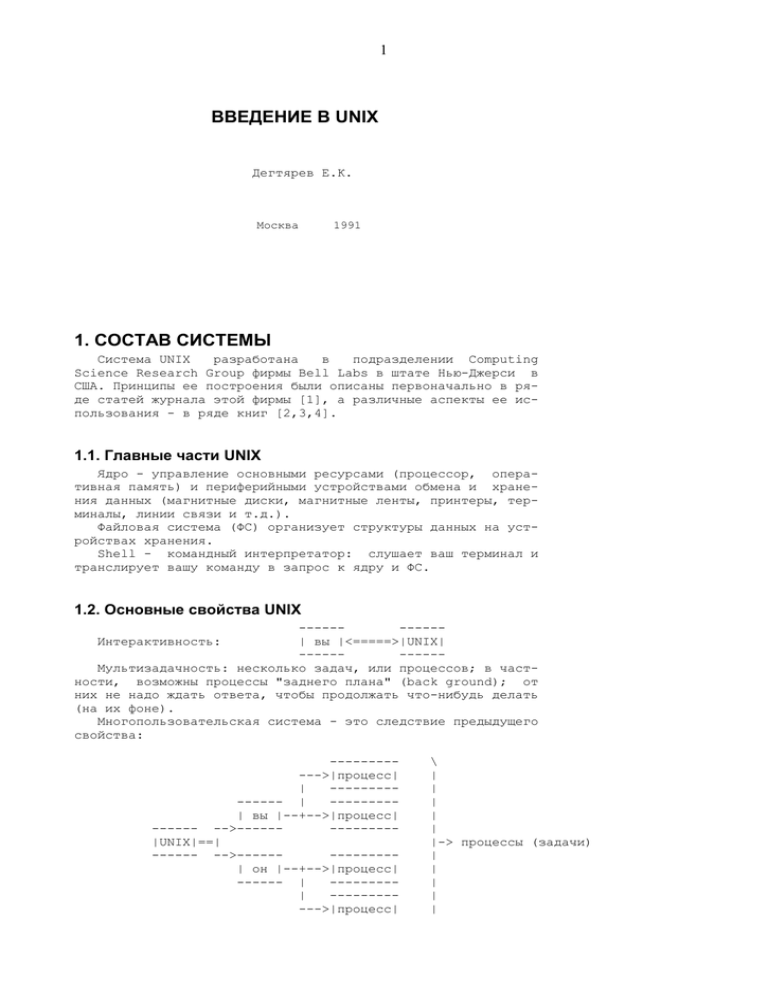
1
ВВЕДЕНИЕ В UNIX
Дегтярев Е.К.
Москва
1991
1. СОСТАВ СИСТЕМЫ
Система UNIX
разработана
в
подразделении Computing
Science Research Group фирмы Bell Labs в штате Нью-Джерси в
США. Принципы ее построения были описаны первоначально в ряде статей журнала этой фирмы [1], а различные аспекты ее использования - в ряде книг [2,3,4].
1.1. Главные части UNIX
Ядро - управление основными ресурсами (процессор, оперативная память) и периферийными устройствами обмена и хранения данных (магнитные диски, магнитные ленты, принтеры, терминалы, линии связи и т.д.).
Файловая система (ФС) организует структуры данных на устройствах хранения.
Shell - командный интерпретатор: слушает ваш терминал и
транслирует вашу команду в запрос к ядру и ФС.
1.2. Основные свойства UNIX
----------| вы |<=====>|UNIX|
----------Мультизадачность: несколько задач, или процессов; в частности, возможны процессы "заднего плана" (back ground); от
них не надо ждать ответа, чтобы продолжать что-нибудь делать
(на их фоне).
Многопользовательская система - это следствие предыдущего
свойства:
Интерактивность:
----------->|процесс|
|
-------------- |
--------| вы |--+-->|процесс|
------ -->-------------|UNIX|==|
------ -->-------------| он |--+-->|процесс|
------ |
--------|
----------->|процесс|
\
|
|
|
|
|
|-> процессы (задачи)
|
|
|
|
|
2
---------
/
1.3. Языки программирования в UNIX
- С, ПАСКАЛЬ, ФОРТРАН используются чаще всего;
- СНОБОЛ, БЭЙСИК и многие другие также доступны во многих
реализациях UNIX;
- интерактивные арифметические калькуляторы.
Компиляторы языков программирования - наиболее машинно-зависимые части реализаций UNIX, так как генерация кодов
на каждом компьютере своя.
1.4. Версии UNIX
Основные версии:
1) версии 6, 7, III, V Bell Labs AT&T (16 р, 32 р - ЭВМ);
2) версия 4.2, 4.3 Калифорнийского университета (32 р VAX, SUN).
Система работает на десятках типов ЭВМ: серия DEC PDP
(СМ), серия DEC VAX, Honeywall 6070, семейство IBM/370 (ЕС
ЭВМ), Amdahl 470, Perkin Elmer, Zilog Z8000, рабочие станции
на базе Motorola MC 68000, серия HP 9000 , персональные
компьютеры на базе Intel 286,386,486 и других.
2. ПЕРВЫЕ ШАГИ
2.1. Начало и конец сеанса работ
Каждый пользователь имеет:
- имя пользователя (для установления взаимодействия пользователей и начисления расходов);
- пароль пользователя (для контроля входа в систему и защиты своих данных).
Пользователи могут быть объединены в группы (для работы
над проектами и т.п.) для разделения общих ресурсов, тогда
еще есть имя группы пользователей.
Один пользователь,называемый superuser является администратором системы (его имя - root). В частности, он "заводит"
(регистрирует) всех прочих пользователей.
Можно сменить свой пароль в любое время:
login : peter
password: . . . .
$ passwd
Changing password for peter
Old password: . . .
New password:
***
Retype new password: ***
$ ^D (Control-D)
(выход из сеанса)
login:
где $ - подсказка системы
(может быть изменена на любой символ или строку).
2.2. Исправление ошибок при наборе текста команды
Исправление последней буквы путем набора:
- backspace
- ^H
- # (диез)
Исправление последней строки путем набора:
- ^X
3
- ^V
- @
2.3. Некоторые простые команды
Дата:
$ date
Sun Fed 14 11:38 1985
$
Узнать всех пользователей (активных):
$ who
mary tty0 Feb 14 08 : 30
peter tty5 Feb 14 08 : 32
. . .
$
Вариант:
$ who am i
mary tty 0 Feb 14 08 : 30
2.4. Формат команд
Команды разделяются либо концом строки, либо точкой с
запятой:
$ who; date
mary tty0 Feb 14 08 : 30
sun Feb 14 11 : 38 1985
Командная строка - последовательность слов, разделенных
пробелами. Первое слово командной строки есть команда; остальные - параметры.
Типы параметров:
- имя файла = идентификатор (использует символы a-z, A-Z,
0-9, _,.,-);
- опция (ключ) уточняет смысл команды; начинается обычно
с минуса.
Например -al (может быть со знаком + или без знака);
смысл опции зависит от команды;
- выражение - описывает обычно строку символов или является строкой.
Порядок параметров в команде:
command options expression filename(s)
Примеры команд:
rm old.news bod.news
rm -fr goodies.c baddies.o
grep -o "mary" people
2.5. Приостановка - продолжение вывода на экран
^S - приостановка;
^Q - продолжение.
2.6. Останов выполнения команды
^C или клавиша BREAK (не работает по линиям связи).
3. СТРУКТУРА ИНФОРМАЦИИ О ФУНКЦИЯХ UNIX
Руководство UNIX Reference Manual содержит 8 секций:
1. Commands - команды;
2. System calls - системные вызовы;
3. Subroutines - подпрограммы;
4. Special files - спецфайлы;
4
5. File format and convension - формат файлов и соглашения;
6. Games - игры;
7. Macro packages and language Conventions - макропакеты
и языковые соглашения (для обработки текстов);
8. Administrator commands and procedures - команды и процедуры администратора.
Описание команды
NAME
SYNOPSIS
DESCRIPTION
FILE
SEE ALSO
DIAGNOSTIC
BUGS
состоит из следующих разделов:
- имя и функция;
- синтаксис;
- описание функции;
- используемые файлы;
- смежные команды;
- ответы на ошибки;
- замеченные некорректности.
Все руководство UNIX Peference Manual хранится в системе
на диске и может быть напечатано на экране или принтере в
любое время командой:
$ man i <имя>
например:
$ man grep
где i - номер секции; если i опущено, подразумевается i = 1.
4. КАТАЛОГИ И ФАЙЛЫ
При регистрации пользователя ему назначается администратором собственный каталог пользователя (Home directory).
4.1. Печать рабочего каталога
Узнать его имя можно так:
$ pwd
(print working directory)
/users/mary
Выводится полное
имя
рабочего
(текущего)
каталога
/users/mary, где users - имя охватывающего каталога в иерархии каталогов ФС. Еще один охватывающий каталог root подразумевается по умолчанию (корневой главный каталог):
root/users/mary = /users/mary.
Изменение текущего каталога можно сделать командой cd,
рассматриваемой позже.
4.2. Печать содержимого каталога
$ ls
$ ls -al
$ ls /
$ ls -l /
- печать текущего каталога;
-a(all) - все файлы и подкаталоги;
-l(long) - полную информацию;
- печать каталога root;
- печать каталога root полная.
4.3. Структура корневого каталога
Как правило, корневой каталог имеет следующую структуру,
но администратор системы может изменять эту структуру.
--------|
/
|
--------|
---------+--------+--------+--------+--------+--------|
|
|
|
|
|
|
5
|
------| dev |
------специальные
файлы
|
------| lib |
------библиотеки
(подпрогр.)
|
|
|
|
|
------- ------- ------- ------- ------| bin | | usr | | etc | | tmp | |users|
------- ------- ------- ------- ------часто
|
команды
врекаталоги
исполь|
админименные пользовазуемые
|
стратора файлы
телей
команды
|
|
---------+-------------+---|
|
|
|
------- ------- ------------| lib | |games| | bin |
|peter|------------ ------- ------------библиоигры
редко
теки
используемые
команды
Каталоги можно посмотреть командой ls:
$ ls -l /bin
- часто используемые команды;
$ ls -l /bin/bin
- редко используемые команды;
$ ls /dev
- драйверы устройств;
$ ls /users
- каталоги пользователей.
4.4. Изменение рабочего каталога
Изменение рабочего каталога производится командой
(cd - change directory).
$
$
$
$
$
cd
ls
cd
ls
cd
/etc
-l
- печать команд администратора
/usr
-l bin - редко используемые команды
- без параметров - возврат к собственному
(home) каталогу.
4.5. Соглашения по наименованию каталогов и файлов
Малые и большие буквы считаются различными. Символы . и _
разрешены только внутри имени. Тип файла указывается окончанием имени точкой с символом (основные):
.c - программа на C (например, program.c);
.h - текст на C, включаемый в программу на C (header);
.f - программа на языке ФОРТРАН;
.p - программа на языке ПАСКАЛЬ;
.o - объектный код, полученный транслятором с любого языка;
.a - библиотечный (архивный) файл.
4.6. Печать содержимого файла
Команда cat (от concatenate) - сцепить несколько (или
один) файлов и направить результат на стандартный вывод
(Standart Output), обычно на экран дисплея.
Пример:
$ cat /etc/motd - посмотреть файл (message of today)
The system will down at 17:00.
Этот файл, создаваемый администратором для текущих объявлений, обычно печатается автоматически при входе в систему
6
(login). Если Вы забыли его содержание, можно напечатать еще
раз как в примере.
4.7. Просмотр конца файла
Команда tail печатает конец файла. По умолчанию - 10 последних строк:
$ tail /usr/pub/greek
.
.
.
.
Явно можно задать количество (со знаком -) или номер
строки, от которой печатать до конца (со знаком +):
$ tail -3 /usr/greek - три последние строки;
$ tail +6 /usr/greek - последние строки, начиная с 6-й.
4.8. Определение типа файла
Применяется команда file:
$ file /bin/ls /usr/bin etc/passwd usr/include/stdio.h
/bin/ls: pure executable
- исполняемый;
/usr/bin: directory
- каталог;
/etc/passwd: ascii text
- текст в коде ASCII;
/usr/include/stdio.h:C program text - текст C-программы.
4.9. Создание каталога пользователем
Ваш рабочий каталог, являющийся корнем вашей ветви ФС,
создается администратором. Вы можете создать нижележащие каталоги командой mkdir (make directory).
Типичная структура
каталогов пользователей (с учетом
групп):
---------| users |
---------|
---------------------+-+------------------------------|
|
------------------| group 1|
| group 2|
. . .
каталоги групп
------------------|
|
|
-----------------|
. . .
--+--------------------+------------------------------|
|
------------------корневые катало| mary |
| peter |
ги пользователей
------------------группы group1
|
-+------------------------+-----------|
|
------------------- внутренние каталоги
| progs |
| texts | пользователе, соз-
7
------------------- даваемые по mkdir
|
|
|
----------+----------+---------------|
|
|
|
|
---------- ------------------- |
|
c
| |
p
|
|
f
| |
---------- ------------------- |
||
|
|
| ---------- |--+---+---+----|letters |--+/////
/////
/////
---------- |файлы
файлы
файлы
|-
ф
а
й
л
ы
Для создания такой структуры следует выполнить команды:
$ cd
- вернуться "домой" (home);
$ mkdir progs texts
- создать каталоги в home;
$ cd progs
- перейти в каталог progs;
$ mkdir c p f
- создать каталоги в progs
и так далее.
4.10. Копирование файлов командой cp
Это простейший способ создать файл:
$ cp /etc/motd message.
Полагая, что текущий каталог progs/c, мы создали файл
progs/c/message.
Можно копировать файл в текущий или другой каталог, не
меняя его имени: cp /etc/motd progs/c.
Будет создан файл progs/c/motd.
Если текущий каталог progs/c, того же эффекта достигает
команда:
$ cp /ets/motd . (с точкой в качестве параметра).
Если второй аргумент каталог, то в качестве первого
можно указывать несколько файлов:
$ cp /etc/motd /usr/include/stdio.h progs/c
Режим доступа файла - копии совпадает с режимом доступа
исходного файла (см. раздел 4.16).
4.11. Перенос и переименование файлов командой mv
Эта команда переносит файл или каталог из одного места
файловой системы в другое. Побочный эффект - переименование
(если исходный и конечный каталоги совпадают).
Отличие от копирования: исходный файл пропадает.
Пример: $ mv message mesg
$ ls
mesg ....
Если файл назначения защищен от записи, то система печатает режим доступа и спрашивает подтверждение переноса.
Пример:
$ cp message mesg
$ chmod 444 message - только чтение
$ mv mesg message
message: mode 444? y
Второй аргумент может быть каталогом, тогда файл переносится под тем же именем:
$ mv message progs/c
$ cd progs.c
$ ls
8
message ....
Как и в случае cp может быть перенесено несколько
файлов, если "второй" аргумент - каталог.
4.12. Удаление файлов командой rm
rm удаляет файл из каталога и уничтожает его:
$ cd progs/c
$ rm motd
$ ls
message (нет motd)
Можно удалить одной командой rm несколько файлов. Есть интерактивный вариант, требующий подтверждения на каждый файл (ключ
-i):
$ rm -i file1 file2
file1 : n (no - нет)
file2 : y (yes - да)
Можно форсировать уничтожение ключом -f (даже если файл
защищен по записи): -f и -i взаимно исключают друг друга.
$ rm -f stdio.h.
Однако этими средствами нельзя уничтожить каталог, пока
не уничтожены все файлы. Это можно сделать рекурсивно: ключ
-r (уничтожить все поддиректории)
$ rm -r progs.
Вариант: $ rm -r *
- уничтожить все поддерево.
4.13. Уничтожение пустого каталога: rmdir
Пустой каталог удаляется (remove directory):
$ rmdir progs
[rmdir:progs not empty] - сообщение, если
пуст.
каталог
не
4.14. Использование метасимволов *, ?, []
Метасимволы служат для подстановки любых строк и символов. В именах файлов в командах языка заданий Shell:
* - представляет произвольную строку (возможно, пустую);
? - любой одиночный знак;
[C1 - C2] - любая литера из диапазона C1 - C2 (в стандарте ASCII).
Примеры:
1) $ ls c?
c1 c2 c3 cs cz
2) $ ls c*
c1 c12 c2 c23 c3 cs cs1 cxy cz
3) $ ls ?1*
c1 c12
4) $ ls *1*
c1 c12 cs1
5) $ ls c [12 x y z]
c1 c2 cz
6) ls c [12 x y z *]
c1 c2 c12 c25 cz cxy
9
4.15. Непечатные символы в именах файлов
Символы со знаком control: ^A, ^[ (escape) и т.п., полученные одновременным нажатием клавиши Ctrl и указанной после
символа ^ клавиши, не видны на печати. Команда ls может показать файл, а rm и другие команды могут не принять имя этого файла (т.к. часть символов не видна). Выход - в использовании * в именах (или использование режима rm -i):
$ ls
arron circle square triangle
$ rm square
rm: square non-existent (если вместо q в имени ^q)
$ ls s*
square
$ rm s*
$
Теперь файл удален.
4.16. Владелец файла и защита файла
Каждый файл и каталог имеют владельца - обычно это пользователь, создавший их в первый раз. Владелец может затем
назначить защиту файла со стороны трех классов пользователей:
- владелец (сам);
- группа - пользователи этой же группы, где владелец;
- остальные - все, имеющие доступ к системе.
Каждый файл имеет 3 вида разрешения на доступ:
- чтение (r) read - можно читать (смотреть) содержимое
файла или каталога (читать с
ключом -l в ls);
- запись
(w)
- выполнять
write
- можно менять содержимое файла или
каталога (создавать или удалять
файлы в каталоге);
(x)
execute - использовать файл как команду
UNIX и искать (search) в каталоге.
Все комбинации трех видов разрешения доступа для трех
классов пользователей (9 комбинаций) записываются в формате
(если все права есть)
rwx
rwx
rwx
или 777
|
|
|
Владелец
|
|
Группа
|
Остальные
Отсутствие права доступа указывается минусом:
r--r--rили 444
Пример:
$ ls -l /bin
-r-xr-xr-x
1bin 1986 Nov.26
12:00 ar
...
Эта команда показывает режимы доступа.
4.17. Установка и изменение режима доступа к файлу: chmod
Формат команды chmod(change mode) для установки режима:
chmod <режим> <файлы>
10
Пример:
$ chmod 644 f1 f2 f3
где 644 соответствует rw-r--r-Формат команды chmod для изменения режима:
chmod <изменения> <файлы>
В изменениях используются обозначения:
u - user
r - read
g - group
w - write
o - other
x - execute
a - all
= - назначить
+ - добавить
- - отнять
Пример:
$ ls -l
-r-------- ... f1
-r-------- ... f2
-r-------- ... f3
$ chmod a = r, u + w
f1 f2 f3
или (эквивалентный вариант изменения прав доступа)
$ chmod u = rw, go = r f1 f2 f3
$ ls -l
-rw-r--r-- ... f1
-rw-r--r-- ... f2
-rw-r--r-- ... f3
$ chmod o-r f1 f2 f3
$ ls -l
-rw-r----- ... f1
-rw-r----- ... f2
-rw-r----- ... f3,
Другие пользователи, не входящие в группу, потеряли право
читать файлы.
5. КОМАНДЫ И СТАНДАРТНЫЕ ФАЙЛЫ
5.1. Стандартные файлы
Многие команды работают по умолчанию со стандартными
файлами:
- Standard Input
(S.I.);
- Standard Output
(S.O.);
- Diagnostic Output
(D.O.);
Однако есть средства изменения умолчания, т.е. возможность указать другие файлы вместо стандартных. Можно
также в качестве D.O. использовать S.O. Эти средства называются перенаправление (редирекция) ввода и вывода.
5.2. Перенаправление стандартного вывода
Используется знак >:
$ ls -l
- вывод на экран = standard output;
$ ls -l > dirconts
- вывод в файл dirconts;
$ cat dirconts
- вывод на экран.
Пробелы вокруг символа > необязательны.
Возможна перенаправление вывода с добавлением (с дописыванием в файл): обозначается >>:
$ pwd >> dirconts (добавить в файл имя текущего каталога).
11
5.3. Перенаправление стандартного ввода
Используется знак <.
Пример:
$ mail
- ввод сообщения с экрана;
$ mail < message
- ввод сообщения из файла message.
Эта возможность используется реже, чем перенаправление вывода.
Тривиальный случай перенаправления ввода:
$ cat < this_file
$ cat this_file
Это две эквивалентные команды.
Можно одновременно перенаправить и ввод, и вывод.
Например:
$ cat < left > right.
Будьте осторожны: надо, чтобы left не равнялось right,
иначе можно (вообще говоря) потерять входной файл.
Безопаснее >>, чем > (добавление, чем запись).
5.4. Создание файла командой cat
Если не задан входной файл, то будет предполагаться стандартный ввод (клавиатура). Одновременно перенаправим вывод в
новый (создаваемый) файл
$cat > newfile.
Здесь стандартный ввод буферизован: накопление 512 (обычно) знаков и потом ввод.
Небуферизованный (лучше, на случай сбоев) ввод:
с ключом -u (unbuffered):
$ cat -u > people
Mary 101
Sally 113
Jana 121
^d
[для конца текста(EOF)]
$
Можно добавлять:
$ cat -u >> people
Charlie 122
Bill
100
^d
$
5.5. Соединение команд каналами (pipeline)
Стандартный вывод одной команды может быть стандартным
вводом следующей команды. Обозначается знаком | (вертикальная черта).
Пример:
$ who | wc -l - создание списка активных пользователей и
подсчет их числа (count); 19 - ответ, то есть 19 пользователей.
$
Пример:
$ ls -l /tmp | grep maryann | sort +3nr | lpr
листинг
поиск записей,
сортировка
печать
каталога
содержащих
(по 4-му по- упорядо/tmp
строку "maryann" лю) найденных ченного
записей
списка
12
5.6. Фильтры
Так называются команды, которые могут вводить со стандартного ввода и выводить на стандартный вывод. Большинство
команд является фильтрами.
Есть исключения: ls не может работать со стандартным вводом. Или: lpr не может работать со стандартным выводом.
5.7. Параллельный стандартный вывод и перенаправление вывода
--------------------->|cтандартный вывод|
--------- --------|
------------------Схема такова: | вывод |->|команда|-->|
|
| | tee |
|
-------------- ------------------>|файл|
-----Пример:
$ ls -l | tee dirconts
на экран, то есть
дублирование
стандартный вывод
вывода в файл
5.8. Диагностический вывод
Сообщения об ошибках, возникающих при выполнении команд,
выводятся на диагностический вывод, по умолчанию это (как и
стандартный вывод) - на экран.
Диагностический вывод тоже может быть перенаправлен в любой файл. Для этого используется дескриптор файла (целое),
который для стандартных файлов равен:
0 - Standard input;
1 - Stfndard output;
2 - Diagnostic output.
Пример:
$ cat somefile > outfile 2> errfile,
где знак > эквивалентен 1>.
Если вы хотите, чтобы сообщения об ошибках нигде не проявлялись, направьте их на /dev/null.
Если вы хотите направить ошибки туда же, куда вывод, надо
набрать
Shell: $ cat somefile 1> outfile 2> &1 (ссылка на перенаправление)
Cshell: $ cat somefile >& outfile
или $ cat somefile |& lpr.
5.9. Обработка команд в режиме заднего плана (background)
Обычно команды
выполняются в режиме переднего плана
(foreground), т.е. "пока вы ждете". Однако, если во время
выполнения некоторой команды вы хотите выполнять другие команды, то эту (первую) команду можно выполнить в режиме
background:
$ nroff doc &
2042
$.
Об этом говорит завершающий знак &.
Система UNIX создает процесс, который выполняется независимо от командного интерпретатора. Ответ 2042 - это иденти-
13
фикатор этого процесса (PID).
Лучше перенаправлять стандартный вывод процесса заднего
плана в файл (из-за опасности совмещения вывода "переднего"
и "заднего" плана на экране).
$ nroff doc > doc.format &
2042
$
или:
$ nroff doc | lpr &
2042
$
Чтобы выяснить состояние процесса заднего плана, надо использовать команду ps (process status):
$ ps
PID
TTY
TIME
CMD
2036
02
0:05
sh
(login - процесс терм.2)
2042
02
0:02
nroff doc
(background)
2043
02
0:01
ps
(cat pS)
2050
08
0:03
sh
(login - процесс терм.8).
Это показывает, что nroff еще не закончилась. Ключи l и a
в команде ps могут дать больше информации об активных процессах:
-l - информация о родителе, адрес, приоритет и т.д.
-a - о всех процессах системы.
5.10. Выполнение процессов с низким приоритетом
1) $ nice nroff doc > doc.fmt &
2099
$
Задается выполнение процесса с меньшим приоритетом. Начальное значение nice равно 20; параметр добавления
в команде nice по умолчанию
равен 10; итого nice = 30. Приоритет тем выше, чем меньше
nice.
Или:
$ nice -5 nroff doc > doc.fmt &
Здесь параметр добавления задан явно, nice будет равен
25, то есть приоритет будет на 5 единиц выше, чем по умолчанию.
2) nohup (no hang up) - нечувствительность к разъединению
телефонной линии, на которой "висит" standard output)
$ nohup nroff doc &
2176
$ Sending output to nohup.out (замена standard output
при разрыве линии)
3) совместное использование:
$ nice nohup nroff doc > doc.fmt &
5.11. Останов процесса
$ kill 2042
(убить процесс с PID = 2042)
или
$ kill - 9 2042 (сигнал номер 9 безусловного останова; на
другие сигналы из интервала (1,15), посылаемые системой задаче, можно блокировать, написав соответствующую реакцию).
14
6. РЕДАКТОРЫ EX И VI
Это комбинация двух непересекающихся возможностей: ex строчный редактор (расширение базового редактора ed); vi экранный редактор (может выполнять также все команды редактора ex).
6.1. Вызов vi
а) $ vi myfile (одно или несколько имен файлов через пробелы для последовательного вызова их на редактирование).
Если такого файла нет, то появится начало пустого файла;
курсор - в начале первой строки.
б) $ vi + myfile
На экране - конец файла; курсор - в начале последней
строки.
в) $ vi +10 myfile
На экране - часть файла и строка 10 - в центре экрана;
курсор - в начале этой строки.
6.2. Выход из vi
а) Если вы хотите запомнить изменения:
Esc : w q ! Enter
(нажать на клавишу Esc, ввести двоеточие - оно появится
в нижней части экрана, ввести символы w, q и восклицательный
знак, нажать на клавишу Enter).
б) Если нет:
Esc : q ! Enter
6.3. Позиционирование курсора
а) клавиши <-, , ,->;
б) H - home, M - middle, L - last: начало, середина, конец экрана;
в) w - вперед на начало следующего слова; e - на конец
текущего слова; b - назад на начало слова.
6.4. Добавление, изменение и уничтожение текста
Подвести курсор к нужной позиции и нажать одну из ниже
указанных клавиш.
Уничтожение
x - уничтожить текущую букву (где курсор), текст сдвигается на ее место.
Изменение (замена):
r - замена текущей буквы; rv - замена на v.
s - замена одной или нескольких букв текстом; например,
3stest - замена трех букв строкой 'test'.
Добавление:
i - вставить произвольный текст перед курсором. Конец
ввода текста - клавиша Esc;
a - добавить произвольный текст после курсора. Конец ввода текста - клавиша Esc.
15
6.5. Операции над словами и строками
Уничтожение слова (слов):
- подвести курсор к началу слова и нажать:
dw (delete word);
2dw - 2 слова;
ndw - n слов (n - число).
Изменение слова:
- подвести курсор к началу слова и печатать:
cw < слово > Esc
2cw <два слова> Esc
и т.д.
Уничтожение части строки
d$ - от текущего символа до конца строки (текущий символ
исчезает - то же делает D);
d^ - от начала строки до текущего символа (текущий символ
остается).
Замена части строки (аналогична)
c$ (или C) <текст замены (может быть из нескольких
строк)> Esc - замена конца строки (от курсора);
c^ <текст замены> Esc - замена начала строки (до курсора,
не включая его). ;
Уничтожение целой строки
dd
- уничтожение одной строки;
10dd - уничтожение 10 строк.
Замена целой строки
cc < текст > Esc - замена одной строки;
5cc < текст > Esc - замена пяти строк.
Создание новой строки
о - пустая строка после текущей строки;
O - пустая строка перед текущей строкой.
Ввод до и после текущей строки:
^i (или I) - до;
$a (или A) - после.
6.6. Перестановка части текста (cut-paste)
Часть текста сохраняется в буфере редактора, затем вставляется в другое место или в несколько мест (если вставка
повторяется). Буфера могут быть именованными и один - анонимный. При выполнении команд ndd (где n - число) удаляемые
n строк попадают на некоторое время в неименованный буфер.
Содержание буфера можно вставить:
- после текущей строчки командой p (put);
- перед текущей строчкой командой P (Put).
Следует помнить, что в анонимном буфере хранится последний уничтоженный текст, предыдущие - безвозвратно теряются!
(команды с (change) - тоже уничтожают буфер).
16
6.7. Сохранение части текста для последующего
использования (yank)
yw
- сохранить слово (курсор - в начале слова);
yy
(или Y) - сохранить одну строку ;
5yy (или 5Y) - сохранить 5 строк;
и т.п. (в анонимном буфере).
Именованные буфера имеют имена из одной буквы от a до z;
доступ к буферу - по имени имеет вид "x, где x - имя буфера.
Запись в буфер a
"a3yy - сохранить 3 строки в буфере a (с начала буфера).
Вставка текста из анонимного буфера (как обычно):
- p - после текущей строки;
- P - перед ней.
Вставка текста из именованного буфера:
- "ap - после текущей строки из буфера a;
- "aP - перед ней из буфера a.
Добавление в буфер:
- "aAdd - добавить к a уничтоженную по dd текущую строку.
7. ПРОГРАММИРОВАНИЕ В ЯЗЫКЕ SHELL
7.1. Версии Shell
Shell - интерпретатор команд, подаваемых с терминала или
из командного файла. Это обычная программа (т.е. не входит в
ядро операционной системы UNIX). Ее можно заменить на другую
или иметь несколько.
Две наиболее известные версии:
- Shell (версии 7 UNIX) или Bourne Shell (от фамилии автора S.R.Bourne из фирмы Bell Labs) [5];
- C-Shell (версии Berkley UNIX).
Они похожи, но есть и отличия: C-Shell мощнее в диалоговом режиме, а обычный Shell имеет более элегантные управляющие структуры.
Shell - язык программирования, так как имеет:
- переменные;
- управляющие структуры (типа if);
- подпрограммы (в том числе командные файлы);
- передачу параметров;
- обработку прерываний.
7.2. Файл начала сеанса (login - файл)
Независимо от версии Shell при входе в систему UNIX ищет
файл начала сеанса с предопределенным именем, чтобы выполнить его как командный файл;
- для UNIX версии 7 это: .profile;
- для C-Shell это: .login и/или .cshrc.
В этот файл обычно помещают команды:
- установки характеристик терминала;
- оповещения типа who, date;
- установки каталогов поиска команд (обычно: /bin, /usr/bin);
- смена подсказки с $ на другой символ и т.д.
17
7.3. Процедура языка Shell
Это командный файл. Два способа его вызова на выполнение:
1. $ sh dothat (где dothat - некоторый командный файл);
2. $ chmod 755 dothat (сделать его выполнимым, т.е.
-rwxr-xr-x)
$ dothat.
Следует знать порядок поиска каталогов команд (по умолчанию):
- текущий;
- системный /bin;
- системный /usr/bin.
Следовательно, если имя вашего командного файла дублирует
имя команды в системных каталогах, последняя станет недоступной (если только не набирать ее полного имени).
7.4. Переменные Shell
В языке Shell версии 7 определение переменной содержит
имя и значение: var = value.
Доступ к переменной - по имени со знаком $ спереди:
fruit = apple (определение);
echo $fruit (доступ);
apple (результат echo).
Таким образом, переменная - это строка. Возможна конкатекация строк:
$ fruit = apple
$ fruit = pine$fruit
$ echo $fruit
pineapple
$ fruite = apple
$ wine = ${fruite}jack
$ echo $wine
applejack
$
Другие способы установки значения переменной - ввод из
файла или вывод из команды (см. раздел 7.6), а также присваивание значений переменной - параметру цикла for из списка
значений, заданного явно или по умолчанию (см. раздел 7.9).
Переменная может быть:
1) Частью полного имени файла: $d/filename, где $d - переменная (например, d = /usr/bin).
2) Частью команды:
$ S = "sort + 2n + 1 - 2" (наличие пробелов требует кавычек "")
$ $S tennis/lpr
$ $S basketball/lpr
$ $S pingpong/lpr
$
Однако внутри значения для команды не могут быть символы
|, >, <, & (обозначающие канал, перенаправления и фоновый
режим).
18
7.5. Предопределенные переменные Shell
Некоторые из них можно только читать. Наиболее употребительные:
HOME - "домашний" каталог пользователя; служит аргументом
по умолчанию для cd;
PATH - множество каталогов, в которых UNIX ищет команды;
PS1 - первичная подсказка (строка) системы (для v.7 - $).
Изменение PS1 (подсказки) обычно делается в login - файле, например:
PS1 = ?
или PS1 = "? " (с пробелом, что удобнее).
Изменение PATH:
$ echo $PATH
- посмотреть;
:/bin:/usr/bin
- значение PATH;
$ cd
- "домой";
$ mkdir bin
- новый каталог;
$ echo $HOME
- посмотреть;
/users/maryann
- текущий
каталог;
$ PATH = :$HOME/bin:$PATH
- изменение PATH;
$ echo $PATH
- посмотреть;
:/users/maryann/bin:/bin:/usr/bin - новое значение PATH.
7.6. Установка переменной Shell выводом из команды
Пример 1:
$ now = `date` (где `` - обратные кавычки)
$ echo $now
Sun Feb 14 12:00:01 PST 1985
$
Пример 2: (получение значения переменной из файла):
$ menu = `cat food`
$ echo $menu
apples cheddar chardonnay (символы возврата каретки заменяются на пробелы).
7.7. Переменные Shell - аргументы процедур
Это особый тип переменных, именуемых цифрами.
Пример: $ dothis grapes apples pears (процедура).
Тогда позиционные параметры (аргументы) этой команды доступны по именам:
$1 = `grapes`
$2 = `apples`
$3 = `pears`
и т.д. до $9. Однако есть команда shift, которая сдвигает
имена на остальные аргументы, если их больше 9 (окно шириной
9).
Другой способ получить все аргументы (даже если их больше
9):
$*, что эквивалентно $1$2 ...
Количество аргументов присваивается другой переменной:
$#(диез). Наконец, имя процедуры - это $0; переменная $0 не
учитывается при подсчете $#.
19
7.8. Структурные операторы Shell
Кроме процедур, в языке Shell имеются структурные операторы типа "if-else" и "while-do". Программирование на Shell,
кроме написания процедур, используется для:
- отработки алгоритма перед кодированием его в языках С
или ФОРТРАН-77 (нет компиляции, линкирования, загрузки,
простота отладки);
- обучения принципам программирования непрограммистов.
7.9. Оператор цикла for
Пусть имеется командный файл makelist (процедура)
$ cat makelist
sort +1 -2 people | tr -d -9 | pr -h Distribution | lpr.
Если вместо одного файла people имеется несколько, например:
adminpeople, hardpeople, softpeople,...,
то необходимо повторить выполнение процедуры с различными
файлами. Это возможно с помощью for - оператора. Синтаксис:
for <переменная> in <список значений>
do <список команд>
done
Ключевые слова for, do, done пишутся с начала строки.
Пример (изменим процедуру makelist)
for file in adminpeople, hardpeople, softpeople
do
Sort +1 -2 $file | tr ... | lpr
done.
Можно использовать метасимволы Shell в списке значений.
Пример:
for file in *people (для всех имен, кончающихся на people)
do
...
done.
Если in опущено, то по умолчанию в качестве списка значений берется список аргументов процедуры, в которой содержится цикл, а если цикл не в процедуре, то - список параметров
командной строки (то есть в качестве процедуры выступает команда).
Пример: for file
do
...
done
Для вызова makelist adminpeople hardpeople softpeople будет сделано то же самое.
7.10. Условный оператор if
Используем имена переменных, представляющие значения параметров процедуры:
sort +1 -2 $1 | tr ... | lpr
Пример неверного вызова:
makelist (без параметров), где $1 неопределен.
Исправить ошибку можно, проверяя количество аргументов значение переменной $# посредством if - оператора.
20
Пример: (измененной процедуры makelist):
if test $# -eq 0
then echo "You must give a filename"
exit 1
else sort +1 -2 $1 | tr ... | lpr
fi
Здесь test и exit - команды проверки (см. раздел 7.11) и
выхода.
Таким образом, синтаксис оператора if:
if <если эта команда выполняется успешно, то>;
then <выполнить все следующие команды до else или, если
его нет, до fi>;
[else <иначе выполнить следующие команды до fi>]
Ключевые слова if, then, else и fi пишутся с начала строки.
Успешное выполнение процедуры означает, что она возвращает значение true = 0 (zero) (неуспех - возвращаемое значение
не равно 0).
Оператор exit 1 задает возвращаемое значение 1 для неудачного выполнения makelist и завершает процедуру.
Возможны вложенные if. Для else if есть сокращение elif,
которое одновременно сокращает fi.
7.11. Команда "test"
Не является частью Shell, но применяется внутри Shellпроцедур.
Имеется три типа проверок:
- оценка числовых значений;
- оценка типа файла;
- оценка строк.
Для каждого типа свои примитивы (операции op).
Для чисел синтаксис такой:
N op M, где N, M - числа или числовые переменные;
op принимает значения: -eq, -ne, gt, -lt, -ge, -le (с
обычным смыслом, как, например, в ФОРТРАН).
Для файла синтаксис такой:
op filename,
где op принимает значения:
-s (файл существует и не пуст);
-f (файл, а не каталог);
-d (файл-директория (каталог);
-w (файл для записи);
-r (файл для чтения).
Для строк синтаксис такой:
S op R, где S, R - строки или строковые переменные
или op1 S
op принимает значения:
= (эквивалентность);
!= (не эквивалентность);
op1 принимает значения:
-z (строка нулевой длины);
-n (не нулевая длина строки).
Наконец, несколько проверок разных типов могут быть объединены логическими операциями
-a (AND) и -o (OR).
Примеры:
$ if test -w $2 -a -r S1
> then cat $1 >> $2
> else echo "cannot append"
> fi
$
21
В некоторых вариантах ОС UNIX вместо команды test используются квадратные скобки, т.е. if [...] вместо if test
... .
7.12. Оператор цикла while
Синтаксис:
while <команда>
do
<команды>
done
Если "команда" выполняется успешно,
ды", завершаемые ключевым словом done.
то выполнить "коман-
Пример:
if test $# -eq 0
then echo "Usage: $0 file ..." > &2
exit
fi
while test $# -gt 0
do if test -s $1
then echo "no file $1" > &2
else sort + 1 - 2 $1 | tr -d ... (процедуры)
fi
shift (* перенумеровать аргументы *)
done
Процедуры выполняются над всеми аргументами.
7.13. Оператор цикла until
Инвертирует условие повторения по сравнению с while
Синтаксис:
until <команда>
do
<команды>
done
Пока "команда" не выполнится успешно,
завершаемые словом done.
выполнять команды,
Пример:
if test S# -eq 0
then echo "Usage $0 file..." > &2
exit
fi
until test S# -eq 0
do
if test -s $1
then echo "no file $1" > &2
else sort +1 -2 $1 | tr -d ... (процедура)
fi
shift
(сдвиг аргументов)
done
Исполняется аналогично предыдущему.
22
7.14. Оператор выбора case
Синтаксис:
case <string> in
string1) <если string = string1, то выполнить все следующие команды до ;; > ;;
string2) <если string = string2, то выполнить все следующие команды до ;; > ;;
string3) ... и т.д. ...
esac
Пример:
Пусть процедура имеет опцию -t, которая может быть подана
как первый параметр:
.................
together = no
case $1 in
-t) together = yes
shift ;;
-?) echo "$0: no option $1"
exit ;;
esac
if test $together = yes
then sort ...
fi
где ? - метасимвол (если -?, т.е. "другая" опция, отличная от -t, то ошибка). Можно употреблять все метасимволы
языка Shell, включая ?, *, [-].
Легко добавить (в примере) другие опции, просто расширяя
case.
7.15. Использование временных файлов в каталоге /tmp
Это специальный каталог, в котором все файлы доступны на
запись всем пользователям.
Если некоторая процедура, создающая временный файл, используется несколькими пользователями, то необходимо обеспечить уникальность имен создаваемых файлов. Стандартный прием
- имя временного файла $0$$, где $0 - имя процедуры, а $$ стандартная переменная, равная уникальному идентификационному номеру процесса, выполняющего текущую команду.
Хотя администратор периодически удаляет временные файлы в
/tmp, хорошей практикой является их явное удаление после использования.
7.16. Комментарии в процедурах
Они начинаются с двоеточия :, которое считается нуль-командой, а текст комментария - ее аргументом. Чтобы Shell не
интерпретировал метасимволы ($, * и т.д.), рекомендуется
заключать текст комментария в одиночные кавычки.
В некоторых вариантах ОС UNIX примечание начинается со
знака #.
7.17. Пример процедуры
23
:'Эта процедура работает с файлами, содержащими имена'
: 'и номера телефонов,'
:'сортирует их вместе или порознь и печатает результат на'
:'экране или на принтере'
:'Ключи процедуры:'
:'-t (together) - слить и сортировать все файлы вместе'
:'-p (printer) - печатать файлы на принтере'
if test $# - eq 0
then echo "Usage: $ 0 file ... " > & 2
exit
fi
together = no
print = no
while test $# -gt 0
do case
$1 in
-t) together = yes
shift ;;
-p) print = yes
shift ;;
-?) echo "$0: no option $1"
exit ;;
*)
if test $together = yes
then sort -u +1 -2 $1 | tr ... > /tmp/$0$$
if $print = no
then cat /tmp/$0$$
else lpr -c /tmp/$0$$
fi
rm /tmp/$0$$
exit
else if test -s $1
then echo "no file $1" > &2
else sort +1 -2 $1 | tr...> /tmp/$0$$
if $print = no
then cat /tmp/$0$$
else lpr -c /tmp/$0$$
fi
rm /tmp/$0$$
fi
shift
fi;;
esac
done.
Процедура проверяет число параметров $#, и если оно равно
нулю, завершается. В противном случае она обрабатывает параметры (оператор case). В качестве параметра может выступать
либо ключ (символ, предваряемый минусом), либо имя файла
(строка, представленная метасимволом *). Если ключ отличен
от допустимого (метасимвол ? отличен от t и p), процедура
завершается. Иначе в зависимости от наличия ключей t и p выполняются действия, заявленные в комментарии в начале процедуры.
7.18. Обработка прерываний в процедурах
Если при выполнении процедуры получен сигнал прерывания
(от клавиши BREAK или DEL, например), то все созданные временные файлы останутся неудаленными (пока это не сделает администратор) ввиду немедленного прекращения процесса.
Лучшим решением является обработка прерываний внутри процедуры оператором trap:
24
Синтаксис: trap 'command arguments' signals...
Кавычки формируют первый аргумент из нескольких команд,
разделенных точкой с запятой. Они будут выполнены, если возникнет прерывание, указанное аргументами signals (целые):
2 - когда вы прерываете процесс;
1 - если вы "зависли" (отключены от системы)
и др.
Пример (развитие предыдущего):
case $1 in
.....
*) trap 'rm /tmp/*; exit' 2 1 (удаление временных файлов)
if test -s $1
..............
rm /tmp/*
Лучше было бы:
trap 'rm /tmp/* > /dev/null; exit' 2 1
так как прерывание может случиться до того, как
файл
/tmp/$0$$ создан и аварийное сообщение об этом случае перенаправляется на null-устройство.
7.19. Выполнение арифметических операций: expr
Команда expr вычисляет значение выражения, поданного в
качестве аргумента и посылает результат на стандартный вывод. Наиболее интересным применением является выполнение
операций над переменными языка Shell.
Пример суммирования 3 чисел:
$ cat sum3
expr $1 + $2 + $3
$ chmod 755 sum3
$ sum3 13 49 2
64
$
Пример непосредственного использования команды:
$ expr 13 + 49 + 2 + 64 + 1
129
$
В expr можно применять следующие арифметические операторы: +, -, *, /, % (остаток). Все операнды и операции должны
быть разделены пробелами.
Заметим, что знак умножения следует заключать в кавычки
(одинарные или двойные), например: '*', так как символ *
имеет в Shell специальный смысл.
Более сложный пример expr в процедуре (фрагмент):
num = 'wc -l < $1'
tot = 100
count = $num
avint = 'expr $tot / $num'
avdec = 'expr $tot % $num'
while test $count -gt 0
do ...
Здесь wc -l осуществляет подсчет числа строк в файле, а далее это число используется в выражениях.
7.20. Отладка процедур Shell
Имеются три средства, позволяющие вести отладку процедур.
1) Размещение в теле процедуры команд echo для выдачи сообщений, являющихся трассой выполнения процедуры.
25
2) Опция -v (verbose = многословный) в команде Shell приводит к печати команды на экране перед ее выполнением.
3) Опция -x (execute) в команде Shell приводит к печати
команды на экране по мере ее выполнения с заменой всех переменных их значениями; это наиболее мощное средство.
8. C-SHELL
Язык и интерпретатор языка C-Shell появился в версии системы UNIX Калифорнийского университета в Беркли UNIX BSD4.2
для VAX-11. Основные достоинства этой версии заключаются в
добавлении в UNIX редакторов ex и vi,
интерпретатора
C-Shell, реализации языков ПАСКАЛЬ и ЛИСП, базы данных
INGRES и других возможностей.
8.1. Специальные символы в C-Shell
Стандартным знаком подсказки является процент (%). При
желании его можно заменить.
Восклицательный знак ( ! ) выполняет многие специальные
функции, в частности ( !! ) означает вызов предыдущей команды.
Знак крышка ( ^ ) используется для разделения строк при
коррекции части текста предыдущей команды.
Знак тильда ( ~ ) в качестве префикса имени пользователя
расширяет его до полного имени его рабочего каталога.
Фигурные скобки ({ }) группируют список имен файлов в
группу имен файлов.
8.2. Стандартные файлы в C-Shell
Когда вы входите в C-Shell, он ищет в вашем рабочем каталоге файлы .login и .cshrc. Если такие файлы у вас есть, он
выполняет все команды, расположенные в них. Файл .login используется только при входе в C-Shell с терминала;
.cshrc - при любом входе.
8.3. Механизм истории
Встроенный механизм истории интерпретатора C-Shell хранит
заданное число последних введенных вами команд. Число хранимых
команд
равно значению предопределенной переменной
history, которую вы можете установить в файле .cshrc командой set:
% set history = 15
(в отличие от Shell при установке переменной требуется слово
set).
Чтобы посмотреть хранимые команды, надо распечатать на
экране буфер механизма истории командой history, например:
% history
1 ls -l
2 mail
26
3 history
%
Механизм истории обеспечивает возможность вызвать любую
из хранимых команд, печатая восклицательный знак и номер команды, например:
% ! 1
ls -l
. . . .
%
8.4. Коррекция предыдущей команды
Имеются различные средства для повторного исполнения предыдущих команд, возможно, с изменением части повторяемой команды.
Для коррекции непосредственно предыдущей команды есть
следующие средства редактирования.
Пример:
% cd /users/peter/shels
/users/peter/shels: No such file or directory.
Допущена ошибка: shels вместо shells. Она исправляется
следующим образом:
%^shels^shells^
cd/users/peter/shells
%
Исправленная команда заносится в буфер истории:
% history
1 ls -l
2 mail
3 history
4 cd /users/peter/shels
5 cd /users/peter/shells
6 history
Чтобы редактировать произвольную предыдущую команду, можно воспользоваться командой s (substitution) подстановки
(см. раздел 8.6).
8.5. Повторное исполнение предыдущих команд
Исполнение предыдущих команд, сохраненных в буфере истории, без повторного их набора можно осуществить различными
способами.
Первый способ: напечатать восклицательный знак и имя команды. Исполняется самая последняя команда из буфера истории
с этим именем. Например:
% !cd
cd /users/peter/shells.
Необязательно печатать полное имя. Достаточно минимального количества символов начала имени, необходимого для однозначного его опознания в буфере истории, например:
% !c
cd /users/peter/shells.
Второй способ: напечатать и номер команды в буфере истории без пробела между ними. Например:
% !1
ls -l
<вывод команды ls -l>
%
Наконец, имеется возможность использования последнего
27
слова непосредственно предыдущей команды вводом двух знаков !$, например:
% mv /users/wowa/spasewar.c space.c
% pr !$ | lpr
pr space.c | lpr
%
8.6. Изменение и повторное исполнение предыдущих команд
Для исполнения частично измененных предыдущих команд используется средство подстановки :s (substitution) части
текста (похожее на аналогичное средство в редакторе ex).
Пусть имеется следующий буфер истории:
% history
1 ls -l
2 mail
3 cd /users/peter/shels
4 cd /users/peter/shells
5 history
6 cd /users/peter/shells
7 ls -l
8 mv /users/wowa/spacewar.c space.c
9 pr space.c | lpr
10 history
Используем средство подстановки для изменения и исполнения команды mv:
% !8 : s /spacewar/empire/
mv /users/wowa/empire.c space.c.
8.7. Ссылка на рабочий каталог пользователя
Знак тильда (~) используется в C-Shell для ссылки на
собственный рабочий каталог или рабочий каталог другого
пользователя, указанного именем пользователя.
Примеры:
% cd progs
% mv ~/test.c
Последняя точка означает текущий каталог progs. Чтобы узнать, что же в действительности выполнено, посмотрим буфер
истории:
% !h
. . . . . . .
. . . . . . .
11 mv /users/wowa/empire.c space.c
12 cd progs
12 mv /users/peter/test.c .
Пусть имеется пользователь с именем nick. Чтобы узнать
его рабочий каталог, можно использовать команду echo и
средство знака тильда:
% echo ~nick
/users/nick
%
8.8. Использование групп имен файлов
28
Кроме средств метасимволов для ссылки на множество файлов
в C-Shell применяется средство группирования имен файлов для
явного указания множества файлов в виде спискф имен файлов,
заключенного в фигурные скобки.
Пример:
% cp /users/peter/animals/{cats, dogs, birds}
Или: % cp ~mary/animals/{cats, dogs, birds}.
Эта команда копирует множество из трех файлов с именами:
/users/peter/animals/cats
/users/peter/animals/dogs
/users/peter/animals/birds
В одной команде можно использовать более одной группы
файлов, например:
% echo ls{/bin, /usr/ucb}{pi, is}
ls /bin/pi /bin/is /usr/ucb/pi /usr/ucb/is
8.9. Механизм переименования
Этот механизм, называемый alias, позволяет дать дополнительные (обычно короткие) имена часто используемым (обычно
длинным) командам.
Пример:
% alias cdm1 cd /users/sys/doce/mans/man/man1
% alias cdm2 cd /users/sys/doce/mans/man/man2
% alias cdm3 cd /users/sys/doce/mans/man/man3
Чтобы изменить текущий каталог, например, на ...man 2,
достаточно ввести соответствующую команду по ее дополнительному имени:
% cdm2
% pwd
/users/sys/doce/mans/man/man2.
Те же переименования можно выполнить короче с использованием ссылки !$ на последнее слово команды:
% alias cdm cd /users/sys/docs/mans/man/man \!$
% cdm 3
% pwd
/ users/sys/docs/mans/man3.
Обратный слэш перед восклицательным знаком
исключает
действие восклицательного знака как специального символа.
Отмена переименования производится командой unalias, например:
% unalias cdm.
8.10. Переменные в C-Shell
Подобно языку Shell, C-Shell имеет встроенные переменные,
установка которых может влиять на поведение интерпретатора.
Установка значения переменной производится командой set,
имеющей следующий синтаксис:
set <переменная> = <значение>
Рассмотрим наиболее употребительные встроенные переменные.
Переменная history задает количество предыдущих команд,
сохраняемых в буфере истории, например: set history = 30.
Переменная path устанавливает каталоги для поиска команд.
29
Список каталогов, разделенных пробелами, заключается в скобки:
set path = (/bin /usr/ucb $Home/bin .)
Переменная prompt задает строку подсказки перед выполнением очередной команды. При этом символы \ ! (обратный слэш
и восклицательный знак) в строке подсказки задают текущий
номер команды, используемый в механизме истории.
Пример:
% set prompt = "ed \ ! >"
ed5> history
. . . . . . . .
5 history
Переменная Shell указывает, какой интерпретатор вы хотите
в качестве начального. Возможные значения: /bin/csh или
/bin/sh.
Булевская переменная noclobber используется для защиты
уже существующего файла от случайной потери путем перезаписи
в него при перенаправлении стандартного вывода. Для этого ее
надо установить в значение "истина":
% set noclobber
% fgrep ounds /usr/dict/words > shells
Shells: File exists (файл с именем shells уже существует и его текущая версия
была бы потеряна). Если вы тем не менее хотите перезаписать
этот файл, используйте перенаправление с восклицательным
знаком (>!):
% fgrep ounds /usr/dict/words >! shells
В этом случае перезапись состоится. Установка булевской
переменной в противоположное значение "ложь" выполняется командой:
unset noclobber.
Переменные home и cwd, устанавливаемые автоматически,
равны полным именам собственного и текущего каталогов соответственно.
Переменная status автоматически возвращает нулевое значение, если текущая команда завершена без ошибок. Ненулевое
значение указывает ошибочное завершение.
Переменная argv содержит аргументы командной строки с нумерацией аргументов следующим образом: argv [0] - команда,
argv [1] - первый аргумент и так далее (как в языке C).
Доступ к переменным обеспечивается ссылкой на имена с
предшествующим знаком $, например, $cwd, $argv [0] и т.д.
Посмотреть текущие значения встроенных переменных можно
командой set без параметров:
% set
Пользователь может определить свои переменные типа строка
знаков. Например:
% set wd = `pwd`
% echo $wd
/users/sys/docs.
Здесь результат выполнения команды pwd (строка полного
имени рабочего каталога пользователя) присвоен переменной
wd, значение которой проверено командой echo.
Кроме строковых переменных можно определить числовые переменные, принимающие значения типа целое, вещественное или
булевское. Целое и вещественное значение начинающееся с нуля, считается восьмеричным, иначе - десятичным. Установка
значения числовой переменной выполняется командой @ (аналог
set для строковых переменных).
Пример:
% @ sum = (1 + 4)
% echo $sum
5
30
В общем случае синтаксис команды @ такой:
@ <переменная> <C-операция> <C-выражение>,
где C-операция - один из операторов присваивания, принятых в языке C (=, +=, -=, *=, /=, %=), а C-выражение - выражение в синтаксисе языка C.
8.11. Метасимволы в C-Shell
Метасимволами называются символы, имеющие
специальное
значение для интерпретатора.
В C-Shell имеются следующие метасимволы:
- синтаксические;
- именования файлов;
- кавычки;
- ввода - вывода;
- подстановки;
- прочие.
Многие из них сходны по функциям с аналогичными функциями
метасимволов обычного Shell.
Синтаксические метасимволы:
; - разделяет команды, которые будут выполнены последовательно;
| - разделяет команды, соединенные каналом, так что стандартный вывод левой является стандартным вводом правой;
|& - аналогично |, однако диагностический вывод тоже направляется на ввод следующей команды;
( ) - объединяют команды, разделенные предыдущими знаками, в единое целое для использования в последовательности
или с каналом;
& - предписывает выполнение команды на заднем плане параллельно со следующей командой, например:
cat letter>/dev/lp &
|| - аналогичен знаку |, однако правая команда выполняется, только если левая завершилась аварийно;
&& - аналогичен знаку |, однако правая выполняется, только если левая завершилась нормально.
Метасимволы именования файлов:
? - любой символ в имени файла. Например, файлы fa.o,
fb.o, fc.o могут быть напечатаны одной командой:
$ cat f?.o > total.o
* - любая строка в имени файла. Например, удаление всех
файлов, имена которых начинаются с old:
% rm old*
[] - любая одна буква из указанного в квадратных скобках
диапазона. Например:
% ls f.[a - z] - печать всех файлов типа f.x, где x буква из диапазона a - z;
{} - аналогичны квадратным скобкам [], однако вместо диапазона указано множество букв. Например, печать файлов list,
last, lost:
% ls l{iao}st;
~ - полное имя рабочего каталога пользователя (см.выше);
/ - разделяет имена каталогов и файла в полном имени
файла или каталога.
Метасимволы - кавычки:
\ - отменяет мета-значение следующего за ним одного метасимвола. Например:
% ls \*
* not found
31
(в то время как % ls * - печать всех файлов текущего каталога)
' ' - отменяет мета-значения группы символов. Пример:
% set string = 'ws - l $dir / $file'
" " - аналогичны одиночным кавычкам, однако подстановка
значений переменных и команд выполняется. Пример:
% echo "$dir is not a directory."
Метасимволы ввода - вывода:
< - перенаправление ввода;
> - перенаправление вывода (если переменная noclobber установлена, перезапись существующего файла вывода не происходит);
>& - перенаправление диагностического вывода;
>! - перенаправление вывода (с обязательной перезаписью
существующего файла вывода);
>&! - аналогично >! для диагностического вывода;
>> - аналогично >, однако вывод добавляется в конец существующего файла вывода; если файл не существует и переменная noclobber установлена, возникает ошибка;
>>& - аналогично >&, однако вывод добавляется в конец
файла вывода;
>>! - аналогично >>, однако, если файл вывода не существует, он создается (ошибки не возникает);
>>&! - комбинация >>& и >>!
Метасимволы подстановки:
$ - указывает подстановку значения переменной, например:
% set M1 = /usr/man/man3
% cd $M1
! - указывает подстановку команды из буфера истории;
: - указывает подстановку строк в команде из буфера истории;
? - используется в специальных случаях подстановок команд
из буфера истории.
Прочие метасимволы:
# (диез) - указывает комментарий C-Shell; начинает имена
временных файлов; должен быть первым символом командного
файла в C-Shell;
% - указывает номер процесса, например:
kill %1.
8.12. Некоторые команды C-Shell
В добавление к командам языка Shell в C-Shell появился
ряд полезных команд. Рассмотрим некоторые из них.
Команда ls с ключом -F позволяет получить листинг каталога с указанием знаком * исполнимых файлов и знаком / каталогов.
Пример:
% ls -F
mail help lint1* tabset/
Команда head, симметричная команде tail, позволяет посмотреть на экране заданное количество первых строк файла (по
умолчанию 10 строк), например:
% head -2 people
Mary Clark 101
Sally Smith 113
Листание файла на экране позволяет осуществить команда
more, например:
32
% more somefile
<первая страница фала>
- - More - - (3 %)
%
Процент в скобках указывает уже просмотренную часть файла. Для последовательного постраничного просмотра нажмите
клавишу пробела, для построчного - клавишу возврата каретки.
Можно задать начало просмотра со строки с заданным номером или заданным значением. Примеры:
% more +194 somefile
. . . . .
% more +'more then' somefile
В общем случае значение задается регулярным выражением,
как в ed или grep (см. раздел 10.5).
Команда apropos позволяет найти разделы руководств, касающиеся заданного ключевого слова.
Пример:
% apropos sort
ddsort (3/21/80) - sort DDBS files
look (1)
- find lines in a sorted list
. . . . . . . . . . . . . . .
tsort (1)
- topological sort
% man look
<руководство по look (1)>
Просмотреть заголовки руководств можно командой whatis,
например:
% whatis mv ln cp
cp (1) - copy
ln (1) - make links
mv (1) - move or rename files
Команда whereis позволяет найти специальные файлы, связанные с указанной командой (опция -m находит файл руководства, опция -b - файл кода команды).
Пример:
% wheris -m rm
rm: /usr/man/man1/rm.1
% wheris -b rm
rm: /bin/rm
Команда strings позволяет просмотреть в любом (в том числе выполнимом) файле все строки (в коде ASCII).
8.13. Оценка состояния файла
Выражение, возвращающее значение, зависящее от состояния
файла, используется в условных операторах (см.ниже). Значение равно единице (1), если выражение истинно, и ноль (0),
если оно ложно или файл не существует.
Синтаксис выражения:
-op <имя файла>,
где op принимает значения:
d - является ли файл каталогом?
e - файл существует?
f - является ли файл простым файлом?
o - это мой собственный файл?
r - имею ли я право чтения файла?
w - имею ли я право записи файла?
x - могу ли я выполнить файл?
z - файл пуст (длина ноль байтов)?
33
Пример:
if (-d $dir) then
echo "**** $dir is a directory"
8.14. Работы
Любая последовательность команд, разделенных метасимволами ; или |, а также отдельная команда является работой. Каждая работа выполняется отдельным процессом.
Заканчивая такую последовательность команд или отдельную
команду знаком &, можно задать выполнение работы на заднем
плане, то есть параллельно с будущими работами. В этом случае система сообщает вам номер работы в скобках и номер процесса, например:
% du > usage &
[1] 503
% ls -al
<Содержание текущего каталога>
%.
По окончании работы система сообщает о завершении (нормальном или аварийном), указывая номер работы и процесса,
например:
.....
[1] 503 - Done du > usage
%.
Чтобы посмотреть, какие работы активны в данный момент,
используйте команду jobs -l.
Эта команда распечатает список работ с указанием их состояния:
Running (выполняется) или Stopped (остановлена).
8.15. Командные файлы (скрипты) в C-Shell
Командный файл (скрипт) - это файл, состоящий из команд,
выполняемых группой. Примеры скриптов - файлы .login,.cshrc,
.logout. Прежде чем писать свой скрипт, проверьте UNIX
Reference используемой Вами версии UNIX, нет ли там команды,
уже решающей вашу задачу.
Первый способ выполнения скрипта - ввести команду:
% csh sname arg1 arg2 ...,
где sname - имя скрипта; arg1, arg2 ... - аргументы скрипта.
Аргументы скрипта автоматически помещаются во встроенные
переменные $argv[1], $argv[2] и так далее.
Кроме того, аргументы доступны по ссылкам $n, где n - целое, равное позиции аргумента; $0 означает sname. Различие
между $argv[n] и $n заключается в том, что первая ссылка дает ошибку при выходе значения n за допустимые пределы, а
вторая - нет.
Второй способ выполнения скрипта в C-Shell - обеспечить
его выполнимость (командой chmod) и позаботиться о том, чтобы он начинался с символа #(диез); в противном случае скрипт
будет выполняться обычным Shell.
Пример:
% chmod a+x sname
% sname arg1, arg2, ...
При выполнеии скрипта производится подстановка значений
переменных, ссылки на которые указывает знак $. Переменная
34
должна обладать значением в момент ссылки на нее, иначе возникает ошибка.
Узнать, присвоено ли значение переменной, можно с помощью
выражения $?<имя> (1 - присвоено, 0 - нет), а количество
компонентов значения дает выражение $#<имя>.
На компоненты
значения
можно
ссылаться
выражением
$<имя>[n], где n - номер компоненты.
Компоненты
значения
разделяются пробелами, а многокомпонентное значение заключается в скобки.
Пример:
% set sum1 = (a b c)
% echo $?sum1
1
% echo $#sum1
3
% echo $sum1[2]
b
% unset sum1
% echo $?sum1
0.
Другими полезными подстановками, начинающимися знаком $,
являются:
$* - эквивалентно $argv;
$$ - номер процесса; поскольку он уникален в системе, его
удобно использовать для генерации уникального имени временного файла;
$< - заменяется строкой последующего ввода со стандартного ввода (клавиатура терминала), что очень полезно при написании интерактивных скриптов.
Пример:
echo "yes or no?"
set a = ($<)
На экране высветится запрос (yes or no?), затем будет
прочитан ответ и присвоен переменной a.
8.16. Выражение в скриптах
Допускается использование выражений над переменными по
правилам операций в языке C. Например, операции '==' и '!='
сравнивают строки, операции '&' и '|' реализуют булевские
операции 'и' и 'или' и так далее. Введены также специальные
операции '=~' и '!~', подобные операциям '==' и '!=', однако
в правой строке допускаются метасимволы C-Shell (*, ? и []).
Кроме того, допустимы выражения для оценки состояния файла (см. раздел 8.13).
Результат выполнения предыдущей команды (нормальное или
аварийное завершение) можно получить в виде значения переменной
$status (ноль - без ошибок, не ноль - авария).
8.17. Управляющие структуры скриптов
Допустимые в C-Shell управляющие структуры взяты из языка
C. Напомним, что скрипт в C-Shell должен начинаться с символа #(диез). Этим же символом вводится комментарий, продолжающийся до конца строки.
35
8.17.1. Оператор foreach
Оператор цикла foreach имеет синтаксис:
foreach <индекс> (<список значений индекса через пробелы>)
<команда 1>
<команда 2>
..........
end.
Все команды выполняются для каждого значения индекса из
списка значений.
Внутри цикла можно использовать команду break для прекращения выполнения цикла и команду continue для преждевременного прекращения одной текущей итерации.
При выходе из цикла индекс имеет значение последнего элемента из списка значений.
8.17.2. Оператор if-then-endif
Условный оператор имеет синтаксис:
if (<выражение>) then
<команда 1>
<команда 2>
..........
else
<команда A>
<команда Б>
..........
endif
Если альтернатива else пуста (команды А, Б, ... отсутствуют), else можно опустить. Реализация C-Shell требует,
чтобы if и then были обязательно на одной строке.
Допустимы вложенные условные операторы, например:
if (<выражение 1>) then
<команда 1>
..........
else if (выражение 2> then
<команда А>
..........
else
<команда X>
..........
endif
endif
Если в первой альтернативе только одна команда, допускается следующий синтаксис:
if (<выражение>) <команда 1>
или: if (выражение>\
<команда>
где символ \ должен предшествовать символу перевода каретки.
8.17.3. Оператор while
36
Оператор цикла while имеет синтаксис:
while (<выражение>)
<команда 1>
<команда 2>
..........
end.
Внутри цикла допустимы операторы
break
(см.foreach).
и
continue
8.17.4. Оператор switch
Оператор выбора имеет синтаксис:
switch (<переменная>)
case <значение 1>:
<команды>
........
breaksw
case <значение 2>:
<команды>
........
breaksw
........
case <значение n>:
<команды>
........
breaksw
default:
<команды>
........
breaksw
endsw
В отличие от аналогичного оператора в языке C здесь используется специальный оператор breaksw для выхода из альтернативы.
Выполнение осуществляется следующим образом: значение переменной сравнивается последовательно со значениями 1, 2,
..., n, и выполняются команды первой из альтернатив, для которых значения совпали. Если таких значений не оказалось,
выполняются команды из альтернативы по умолчанию (default).
8.17.5. Оператор goto
Допускаются метки операторов и оператор goto.
Например:
loop:
<команда 1>
<команда 2>
..........
goto loop
я8.18. Ввод в командах скрипта
Обеспечение ввода в командах скрипта в C-Shell из потока
символов текста скрипта вместо стандартного ввода (используемого по умолчанию), потребовало введения специального синтаксиса. Рассмотрим пример скрипта:
#
foreach i ($argv)
ed -$i << 'STOP'
1, $s/wine/water/g
37
w
q
'STOP'
end
Строка 'STOP', появляющаяся в тексте скрипта дважды, является меткой, ограничивающей текст ввода, и означает, что
стандартный ввод для команды ed заменяется посредством механизма перенаправления (знак <<) вводом текста из файла самого скрипта. Ограничитель 'STOP' заключен в кавычки, чтобы
предотвратить подстановку переменных и команды внутри него.
В примере редактор ed выполняет глобальную подстановку всех
вхождений строки wine на строку water (см. раздел 12.4).
8.19. Обработка прерываний в скриптах
Если ваш скрипт создает временные файлы, вы можете захотеть уничтожить их, даже если прерывание скрипта не позволит
вам выполнить скрипт до конца (предполагается, что в конце
скрипта временные файлы всегда уничтожаются).
Для этого вам нужно в начале скрипта выполнить команду
onintr label, где label - произвольная метка, начиная с которой в вашем скрипте стоят команды, которые будут выполнены, если произойдет прерывание (так как в случае прерывания
C-Shell автоматически выполнит команду goto label, где label
- метка из команды onintr).
При этом вы можете предусмотреть среди выполняемых в случае прерывания команд в качестве последней команду exit 1,
чтобы обеспечить ненулевое значение переменной $status, свидетельствующей о неблагополучном завершении скрипта.
8.20. Пример скрипта
Данный скрипт выполняет сохранение файлов C-программ, которые уже сохранялись ранее. Файлы сохраняются в подкаталоге
backup вашего рабочего каталога.
#
foreach i ($argv)
if ($i \ !~ ~/*.c)
then # является ли файл $i файлом С-программы ?
echo файл $i не является файлом С-программы
continue
else
echo файл $i является файлом С-программы
endif
echo check file ~/backup/$i
if (-e ~/backup/$i)
then # находится ли файл $i в подкаталоге backup?
echo файл $i не находится в подкаталоге backup
continue
endif
echo compare two files $i and ~/backup/$i
cmp -s $i ~/backup/$i
if ($status != 0) then
echo новая копия файла $i
cp $i ~/backup/$i
endif
end.
Собственно копирование делается командой cp, а все остальные строчки скрипта организуют цикл и осуществляют проверкия.
38
9. СВЯЗЬ ПОЛЬЗОВАТЕЛЬ-ПОЛЬЗОВАТЕЛЬ
Система UNIX предполагает возможность коллективной работы
и кооперации пользователей. Это требует развитых средств
связи пользователей между собой. В системе имеются следующие
средства:
- команда write для непосредственной посылки сообщения
другому пользователю;
- средство mail, реализующее электронную почту.
9.1. Посылка сообщений командой write
Команда write посылает сообщение указанному пользователю
в момент исполнения этой команды. Это означает, что адресат
должен работать в системе в этот момент. Не многим нравится,
когда сообщение приходит, как в данном случае, в случайный
момент, в особенности во время набора собственного текста.
Поэтому вы должны быть уверены в необходимости такого немедленного взаимодействия.
Типичный пример:
$ write boris
Спасайся, красные окружили Белый Дом!!!
^D
$
Сообщение заканчивается
вводом
знака
конца
файла
control-D.
Адресат увидит у себя на экране:
Message from george tty 00 ...
Спасайся, красные окружили Белый Дом!!!
EOF
Если вы намерены ждать ответа и вести диалог, можно не
вводить знак конца файла до конца диалога.
Пример:
$ write mary
Поужинаем сегодня вечером?
Извини, сегодня я иду громить памятники.
(ответ)
Тогда завтра?
И завтра не могу. Давай на следующей неделе?
(ответ)
Ну, хорошо.
EOF
(ответ)
^D
$
Получаемые от абонента тексты помечены словом (ответ).
На стороне абонента на экране будет:
$ Massage from peter tty 03 ...
Поужинаем сегодня вечером?
Извини, сегодня я иду громить памятники.
Тогда завтра?
И завтра не могу. Давай на следующей неделе?
(ответ)
Ну, хорошо.
^D
$
Чтобы узнать,
работает ли абонент в системе в данный мо-
39
мент, введите команду who.
Пример:
$ who
george tty 00 08:30
peter tty 03 08:31
boris tty 07 04:12
mary
tty 08 09:01
Текст сообщения можно взять из файла, перенаправляя стандартный ввод для write из этого файла.
Пример (сообщение из файла message):
write peter < message
Текст сообщения можно формировать, выполняя команды внутри текста. В этом случае команде предшествует восклицательный знак, например:
$ write peter
Нужные тебе файлы в каталоге:
!pwd
/users/mary/docs/specs
!
/users/mary/docs/specs
^D
$
Ответ команды завершается тоже восклицательным знаком. Ни
команда, ни ответ в текст сообщения не попадают.
Если вы не уверены, что полученные сообщения не нарушат
вашу работу (например, ввод текстового файла), вы можете
закрыться от посылаемых вам сообщений командой mesg:
$ mesg n
$
где n - от no (нет).
Когда вы решите, что уже способны получать сообщения, подайте:
$ mesg y
где y - от yes (да).
Эта же команда без параметров подскажет вам, в каком состоянии по приему сообщений вы находились (no или yes), например:
$ mesg
is y
т.е. прием разрешен. При входе в систему устанавливается
состояние y.
9.2. Электронная почта (mail)
Электронная почта - это средство, позволяющее пользователям посылать друг другу сообщения, которые складываются в
почтовые ящики, реализованные внутри системы.
Когда вы входите в систему, вас извещают о наличии для
вас почты, например:
login: mary
password: ...
you have mail
$
В отличие от write в системе mail о приходе для вас почты
вас известят, когда вы закончите текущую работу, печатая сообщение:
you have mail
(для вас есть почта).
Для получения почты введите команду mail без параметров:
40
$ mail
Form peter Wed Jun 9 17:58:23
1991
Завтра в 16:30 можно поиграть в теннис.
Где встретимся?
?
Подсказка (?) означает, что система mail ждет указания о
том, что делать с почтой: печатать, сохранить, уничтожить
или выйти из команды mail.
Введя знак вопроса, вы получите меню возможных действий:
??
q quit
- закончить;
x exit without changing mail - выйти без изменения почты;
p print
- печатать;
s [file] save
- сохранить в файле;
w [file] same without header - то же без заголовка;
- print previous
- печатать предыдущее;
d delete
- уничтожить;
+ next (no delete)
- следующее (не уничтожать);
m user mail to user
- переправить другому
пользователю;
!cmd execute cmd
- выполнить команду;
?
Кроме этих десяти действий вы можете
также
ввести
control-D (то же, что и q) или нажать клавишу возврата каретки.
При сохранении почты в файле на экране высвечивается следующее письмо, если оно есть:
? s from_peter
From peter
...........
?
Можно переслать данное письмо другим пользователям.
Например:
? m mary boris george
?
Для посылки почты введите команду mail с параметром именем пользователя и введите текст письма, заканчивая его
знаком конца файла (control-D).
Например:
$ mail peter
Извини, я не смогу играть завтра.
Мне надо получить талоны на сахар и табак.
^D
$
Посылка ответа может быть произведена при просмотре почты.
Например:
?! mail peter
Извини, я .....
..........
^D
!
?
Для просмотра почты из файла введите команду mail с ключом - f:
$ mail -f from_peter
Для выхода из системы mail наберите q.
Например:
? q
you have mail
$.
Работа с почтой закончена.
41
10. РАБОТА С ТЕКСТОВЫМИ ФАЙЛАМИ
При разработке и документировании программного обеспечения неожиданно большое время занимает работа по созданию,
анализу, проверке и исправлению текстовых файлов. Она выполняется достаточно простыми средствами печати файлов, поиска
строк, замены букв и строк, сравнения файлов и тому подобное. Соответствующие утилиты весьма эффективны для выполнения таких работ по сравнению с обычным текстовым редактором.
10.1. Печать файла
Простейший способ печати - это перенаправление стандартного вывода команды cat на терминал, имеющий устройство печати.
Например:
$ cat file > /dev/lp.
Однако не все терминалы имеют собственное устройство печати. В случае общего устройства печати система обеспечивает
его коллективное использование, при котором заявка на печать, заставшая устройство занятым, ставится в очередь до
момента освобождения устройства, после чего ее требование
удовлетворяется автоматически. В этом случае используется
команда lpr или lp.
Например:
$ lpr file1 file2 file3
Имеются также команды просмотра очереди заявок на печать
lpstat и удаления заявки из очереди (cancel). Команды lpr и
lp не обеспечивают разбиение печати на страницы. Это может
быть сделано командой pr подготовки (prepare) файла для
постраничной печати, которая предшествует печати.
Пример:
$ pr myfyle | lpr.
Размеры страницы по умолчанию равны 66 строкам (длина length) по 72 знака (ширина - width). Ключами -w и -l можно
задать другие размеры.
Примеры:
$ pr -w 132 -h"Conversion program" conv.c | lpr
$ pr -l 25 addr | lpr
Ключ -h (head) вводит заголовок печати. Двойные кавычки
требуются при наличии в заголовке пробелов, иначе они могут
быть опущены.
10.2. Разборка и сборка файла
Многие команды ограничивают размеры файла, который они
могут обработать. Если ваш файл слишком велик, вы можете
разбить его на части командой split, а впоследствии после
обработки собрать из этих частей командой cat. Каждая часть
становится независимым файлом с именами по умолчанию xaa,
xab, xac, ..., xzz. Размер части по умолчанию - 1000 строк.
Пример:
$ split bigfile.
42
Можно изменить размер по умолчанию, задавая его явно,
например, 500 строк:
$ split -500 bigfile.
Можно задавать имена частей, например:
$ split bigfile ribs.
В этом случае имена будут ribsaa, ribsab, ... ribszz.
После необходимой обработки всех или некоторых частей
сборка файла из частей выполняется, например, следующим образом:
$ cat ribs?? > bigfile.new,
где знаки вопроса - метасимволы, обозначающие любой символ.
Типичным примером применения технологии разборки - сборки
является печать отдельных избранных страниц файла.
Пример:
$ pr bigfile > bigpr
$ split -66 bigpr
$ lpr xaf xaj
Здесь будут напечатаны 6-я и 10-я
строк исходного файла.
страницы
размером
66
10.3. Сортировка текстовых файлов
Утилита sort упорядочивает записи файла в
ровом порядке.
алфавитно-циф-
Пример:
$ sort people
Bill Williams 100
Henry Morgan
112
Mary Clark
101
$
Записи отсортированы по первой букве имени. Однако можно
выполнить сортировку и по фамилиям:
$ sort +1 people
Mary Clark
102
Henry Morgan
112
Bill Williams 100
$
Ключ +1 означает, что одно поле с начала записи было игнорировано при сортировке.
Сортировка по третьему полю с игнорированием лидирующих
пробелов выполняется с использованием ключа - b (blank):
$ sort -b +2 people
Bill Williams 100
Mary Clark
101
Henry Morgan
112
$
Для сохранения результата сортировки в файле используется
ключ -o (output):
sort -o sortpeople +1 people
Для слияния уже отсортированных файлов используется ключ
-m.
Пример:
$ sort +1 admpeople > sortadm
$ sort +1 hardpeople > sorthard
$ sort +1 sortpeople > sortsoft
$ sort -m +1 sortadm, sorthard, sortsoft > sortall
$
Имеется возможность удаления дублированных записей,
ис-
43
пользуя ключ -u (uniq),
несмежным полям.
а также
сортировки
по
нескольким
10.4. Подсчет строк, слов, знаков в файле
Подсчет числа строк,
полняется командой wc.
слов и знаков в заданном файле
вы-
Например:
$ wc people
3
9
51 people
$
Ключи - l (lines), - w (words) - c (character) могут указать явно объекты счета.
Например:
$ wc -l people
3 people
$ wc -lc people
10
51 people
$
10.5. Поиск строк в файле по образцу (grep)
Утилита grep осуществляет поиск по одному или нескольким
файлам и печатает все строки, содержащие предъявленный образец текста, на стандартном выводе.
В простейшем случае образец задается постоянной строкой
знаков. В общем же случае он задается регулярным выражением
(grep - акроним от global regular expression printer).
Пример:
$ grep Henry admpeople hardpeople softpeople
Softpeople: Henry Morgan 112
$
Или:
$ grep Henry *people
Softpeople: Henry Morgan 112
$
Ключ -v (invert) предписывает печать всех строк, кроме
найденных, например:
$ grep -v "Henry Morgan" Softpeople
Bill Williams 100
Mary Clark
101
$
Двойные кавычки требуются для размещения в образце пробелов.
Регулярные выражения позволяют вести поиск типа: найти
все слова из четырех букв, начинающиеся на d, или все слова,
кончающиеся на able, и тому подобное. Рассмотрим примеры задания образцов посредством регулярных выражений.
Знаки ^ и $ помечают начало и конец строки соответственно:
"^Genesis" найти
все строки, начинающиеся словом
Genesis;
"eschatus$" найти
все строки, кончающиеся словом
eschatus;
"^Out in cold$" - найти все строки, равные образцу.
Точка помечает любую букву:
"d..." - найти все слова из 4 букв, начинающиеся с d;
"d...$" - то же в конце строки;
44
"d..\ ." - найти все слова из 4 букв, начинающиеся с d и
оканчивающиеся точкой (знак \ - обратный слэш - отменяет
специальное значение следующего символа).
Квадратные скобы задают возможные значения знака:
"^ [abcxyz]" - найти все строки, начинающиеся с букв
a,b,c,x,y или z:
"[^Dd][a-z][a-z][a-z]" - найти все слова из 4 букв, не
начинающиеся с D или d, в которых последние три буквы - малые (от a до z).
Фигурные скобки задают количество повторений (замыкание)
предыдущего знака:
"[^Dd][a-z]{3}" - то же самое, что и предыдущий пример;
"[a-z]{3,5}" - найти все слова, содержащие от 3 до 5 малых букв.
Частные случаи замыкания обозначаются специальным образом:
* для {0} - ноль и более раз;
+ для {1} - один и более раз;
? для {0,1} - ноль или один раз.
Например:
$ grep ".*" people - просто напечатает все строки файла.
Примеры использования регулярных выражений:
уничтожить все пустые строки в файле:
$ grep -v "^ $" file > newfile;
уничтожить все строки, состоящие только из пробелов:
$ grep -v "^ *$" file > newfile.
10.6. Трансляция знаков (tr)
Утилита tr работает со стандартным вводом и имеет два аргумента, задающие упорядоченные множества знаков, в которых
каждый знак первого множества заменяется соответствующим
знаком второго.
Пример:
$ tr a-z A-Z < people
MARY CLARK
101
HENRY MORGAN
112
BILL WILLIAMS 100
$
Ключ -d позволяет задать множество символов,
дут уничтожены.
Например:
$ tr -d 0-9 < people
Mary Clark
Henry Morgan
Bill Williams
$
которые бу-
10.7. Команды сравнения файлов (diff, cmp, comm)
В процессе разработки программного обеспечения возникает
необходимость сравнения версий файла на разных этапах его
разработки. Узнать, чем версии отличаются друг от друга,
удобно
командой
diff,
которая
показывает
разницу
(difference) двух файлов; сравнение файлов осуществляется по
строкам (записям). В результате выполнения команды печатаются строки измененные (c), уничтоженные (d) и добавленные (a)
во втором файле-аргументе по сравнению с первым.
45
Пример:
$ cat people
Mary Clark
101
Sally Smith
113
Jane Buily
121
$ cat people.new
Mary Clark
101
Sally White
113
James Walker 112
$ diff people people.new
2 c 2
<Sally Smith 113
- - - >Sally White 113
3 d 2
<Jane Baily
121
3 a 3
>James Walker 112
Знаки < и > означают удаление и добавление строк; команда
показывает также номера строк, в которых найдены отличия.
Если строки отличаются только числом разделяющих слова
пробелов, также отличия можно подавить ключом -b (blank).
Например:
$ diff -b oldfile newfile
$.
Другая возможность быстрого сравнения файлов - команда
cmp (compare), реализованная на основе побайтового (побуквенного) сравнения двух файлов.
Пример:
$ cmp people people.new
people, people.new differ: char 17, line 2
В качестве результата печатается число отличающихся байтов (букв) и строк (линий).
Ключ -l (long) позволяет распечатать разницу файлов в виде байтов (адрес и отличающиеся значения).
Например:
$ cmp people people, new
26
123
127
27
155
150
30
150
155
- - - - - - - 197
60
61
198
60
61
Если файлы сильно отличаются друг от друга, сравнить их
эффективнее командой comm (common), которая показывает, что
в двух файлах одинаковое общее.
Например:
$ cat people
Mary Clark
101
Sally Smith 113
Jane Baily
121
$ cat people.new
Mary Clark
101
Sally White 113
James Walker 112
$ comm people people.new
Mary Clark
Sally Smith
Sally White
Jane Baily
46
James Walker
Результат команды comm печатается в три колонки: строки
первого файла, отсутствующие во втором: строки второго файла, отсутствующие в первом, и строки, общие для двух файлов.
Можно подавить печать одного или двух столбцов, указывая
его номер в виде ключа, например (печать только третьего
столбца):
$ comm -12 people people.new
Mary Clark
$
10.8. Обработка текстовых файлов командой awk
Awk - утилита, подобная grep. Однако, кроме поиска по образцу, она позволяет проверять отношения между полями строк
(записей) и выполнять некоторые действия над строками (генерировать отчеты). Название не является акронимом, оно образовано первыми
буквами
фамилий
авторов
(A.V.Aho,
P.Y.Weinberger, B.W.Kernighan).
Задание поиска-действия следует синтаксису:
/<образец>/{<действие>}
И образец, и действие могут отсутствовать. Найденные по
образцу строки при отсутствии заданного действия выводятся в
стандартный вывод (на экран).
Образец задается регулярным выражением, как и в grep. Если образец отсутствует, обрабатываются все строки.
Рассмотрим примеры действий, которые можно выполнить командой awk.
Перестановка полей строки выполняется с помощью ссылки на
поле $n, где n - номер поля.
Например:
$ cat people
Mary Clark
101
Henry Morgan
112
Bill Williams
100
$ awk '{print $2 "," $1 "^I" $3}' people
Clark, Mary
101
Morgan, Henry
112
Williams, Bill
100
где ^(control - I) - знак табуляции для подвода каретки к
очередной позиции табуляции (для выравнивания третьего поля).
Действия для awk могут быть заданы в файле.
Например:
$ cat swap
{print $2 "," $1 "^I" $3}
$ awk -f swap people
Awk имеет встроенные образцы и переменные. Образцы BEGIN
и END означают начало и конец файла соответственно. Переменная NR (Number of Records) означает число записей (строк) в
файле, NF - число полей в записи. Можно использовать переменные, объявленные пользователем. Пример, подсчитывающий
среднее значение третьего поля файла tennis (программа действий для awk - в файле average):
$ cat > average
{total = total + $3}
END {print "Average value is", total/NR}
^D
$ awk -f average tennis
Average value is 8.9
$
47
Образец поиска в awk может содержать условные выражения.
Пример, в котором в файле tennis пишутся все записи, значение третьего поля в которых не меньше 10:
$ awk '$3 >= 10 {print $0}'tennis
Steve Daniel
11
Hank Parker
18
Jack Austen
14
$
Знак $0 (доллар-ноль) есть ссылка на всю запись (строку).
В общем случае выражение для условия подчиняется синтаксису, близкому к синтаксису выражений в языке C. Кроме того,
в команде awk допустимо указывать отрезок образцов. Пример
выборки всех записей, сделанных с 1976 до 1978 г.:
$ sort -n -o chard.s chard
$ awk '/1976/, /1978/ {if($2 < 8.00 print $0}' chard.s
1976 7.50 Chateau
1977 7.75 Chateau
1978 5.99 Charles
Как видно из примера, в программах действий для awk можно
использовать управляющие структуры с синтаксисом, близким к
языку C.
Пример цикла для печати полей всех записей файла в обратном порядке:
$ awk {for (i = NF; i > 0; --i) print $i} f1,
где NF - число полей в записи.
Полное описание средств awk можно найти в статье авторов
[6].
11. СРЕДСТВА РАЗРАБОТКИ ПРОГРАММ
Система UNIX обеспечивает богатый набор средств для разработки программ, включающий компиляторы, линкер, символьный
отладчик, средства ведения программных проектов и разработки
языковых процессоров, архивные средства и другие.
11.1 Вызов компиляторов
В системе UNIX имеются компиляторы с языков C, ФОРТРАН-77
и ПАСКАЛЬ и другие. Команды вызова компилятора имеют вид cc,
f77 или fc, pc и т.п.
Параметрами этих команд являются файлы с текстами программ на исходных языках, имена которых должны оканчиваться
на .c, .f, .p и т.п. соответственно.
Примеры:
$ cc program.c
$ fc test.f
$ pc example.p
Результатом работы компилятора является файл исполняемого
кода, имеющий по умолчанию имя a.out. Если вы хотите другое
имя, его можно указать явно ключом -o <имя> при вызове компилятора.
Пример:
$ fc -o test test.f
$ ls
test
test.f
$
48
11.2. Линкер
На практике программы создаются из множества раздельно
транслируемых модулей, каждый из которых занимает отдельный
файл. Результатом компиляции каждого модуля является файл
объектного (перемещяемого) кода, имя которого получается заменой .c (или .f, .p и т.д.) на .c. Затем все объектные файлы объединяются в единую программу, помещаемую в файл исполняемого кода, посредством линкера. Линкер может вызываться
как независимой командой ld, так и автоматически при выполнении команд вызова компилятора cc, fc, pc и т.д. В последнем случае эти команды могут иметь несколько параметров-файлов, имена которых могут оканчиваться не только на .c, .f,
.p, ..., но и на .o. Файлы исходного текста компилируются, а
затем все файлы объектного кода, как полученные в результате
компиляции, так и параметры команды вызова компилятора, передаются линкеру. Результатом по-прежнему является файл с
именем по умолчанию a.out, если вы не указали явно другое
имя.
При этом, как правило, объектные файлы уничтожаются. Чтобы сохранить их, можно подавить автоматический вызов линкера
ключом -c (только компиляция) в команде вызова компилятора.
Пример:
$ fc -c test.f check prove.f
$ ld /lib/frt0.o *.o -lF77
$ ls
a.out
check.f
check.o
prove.f
prove.o
test.f
test.o
$
Здесь добавлены файл /lib/frt0.o стартового модуля для
программы на ФОРТРАНе (для C /lib/crt0.o) и библиотека lF77 подпрограмм для ФОРТРАНа (для C - lc); могут быть добавлены и другие библиотеки. Обозначение -lx является сокращением для /lib/libx.a для любого x. Следует заметить, что
библиотеки указываются последними (не являются ключами команды ld). При автоматическом вызове линкера стартовый модуль и ряд библиотек вызываются по умолчанию. Чтобы их увидеть, следует применить ключ -v в командах вызова компилятора.
11.3. Библиотеки
Как мы показали выше, на вход линкера могут подаваться не
только файлы объектного кода, но и библиотечные файлы, которые оказываются очень удобным средством хранения объектных
модулей, если их становится очень много.
Имя библиотечного файла обычно оканчивается на .a. Имеется команда ar (архив) для создания, пополнения и просмотра
библиотечных файлов.
Пример создания библиотеки из трех объектных файлов:
$ ar rcv exam.a test.o check.o prove.o
a - test.o
a - check.o
a - prove.o
49
$
Здесь ключи команды ar означают:
r - заменить (replace) модули в библиотеке;
c - создать (create) библиотеку;
v - печатать включаемые модули (verbose).
Теперь мы можем распечатать содержимое библиотеки командой ar с ключом t (table of content):
$ ar t exam.a
test.o
check.o
prove.o
$
и ссылаться на библиотеку в командах вызова компиляторов
или линкера, например:
$ ld -o test /lib/frt0.o exam.a -lF77
Следует помнить, что порядок размещения модулей в библиотеке существенен.
Например, если подпрограмма test вызывает подпрограмму
check, то test.o должен предшествовать check.o в библиотеке.
Для выявления и печати таких зависимостей предназначена команда lorder.
11.4. Символьный отладчик
Как правило, имеется единый символьный отладчик для программ на нескольких языках программирования, компиляторы которых вырабатывают объектный код и таблицы символов в единеом формате. Символьный отладчик обычно имеет альтернативные
имена для разных языков, например, cdb, fdb и pdb для языков
C, ФОРТРАН-77 и PASCAL соответственно. Вызов отладчика производится одноименной командой, в которой указывается файл
кода отлаживаемой программы, по умолчанию a.out. Для генерации и сохранения отладочной информации (таблиц символов и
т.п.) компиляция программы должна производиться с ключом -g.
Пример:
$ fc -g test.f check.f prove.f
$ fdb
>
Знак > - подсказка отладчика, приглашающая вводить команды отладчика. Команды отладчика позволяют:
- посмотреть текущие значения переменных выполняемого
оператора, строки исходного текста, процедуры, файла в указанном формате;
- устанавливать и сбрасывать точки прерывания для пошагового выполнения отлаживаемой программы между точками прерывания и/или с постоянным шагом;
- задавать утверждения, проверяемые перед выполнением
каждого оператора для останова перед теми операторами, для
которых утверждение истинно;
- копировать все сигналы, связанные с отлаживаемой программой;
- записывать и повторно использовать команды сеанса отладки (командный файл на входе отладчика).
Более подробную информацию о символьном отладчике можно
найти в руководстве по команде cdb.
11.5. Средства оценки эффективности исполнения программы
Имеются средства, позволяющие выяснить, сколько времени и
50
места требуется для выполнения программы и ее частей. Эти
средства полезны для сравнения качества реализации программы
на разных языках программирования или в разных версиях системы UNIX.
Команда time позволяет выяснить три значения потраченного
на решение указанной программы времени в секундах: реального, равного времени, замеренному по секундомеру, зависящего
от количества пользователей в данный момент; пользовательского, равного времени счета программы по командам пользователя, и системного, равного времени системы при обслуживании
этой программы. Команда time в Shell и в C-Shell имеет разные формы выдачи.
Пример (в Shell):
$ time test
real 30.0
user 27.6
sys
0.5
$
Команда size показывает размер памяти в байтах трех различных частей программы: выполняемого кода (называемого
текстом), области инициируемых данных и области неинициируемых данных.
Пример:
$ size test
1356 + 260 + 613 = 2226 b = 004265 b
Общий размер программы test равен 4265 байтов.
Если имя оцениваемого файла отсутствует, подразумевается
a.out.
Для программы на языке C есть более тонкое средство, позволяющее получить профиль программы, показывающий для каждой
подпрограммы долю времени ее выполнения в процентах (%
time), суммарное время ее выполнения в секундах (cumsecs),
количество ее вызовов (# call) и время, потраченное на один
вызов в миллисекундах (ms/call). Для получения профиля следует перетранслировать программу с ключом -p (профиль), а
после запуска программы, во время которого статистическая
информация будет собрана в файле mon.out, выполнить команду
prof для обработки указанного файла.
Пример:
$ cc -p program.c
$ mv a.out program
$ program
$ ls
mon.out
program
program.c
$ prof program
name
% time
cumsecs
# call
ms/call
conv
58.6
11.38
2000
5.69
strcat 30.1
9.50
100
95.0
main
1.1
2.1
1
2.1
. . . . . . . . . . . . . . . . . . . . .
atoi
0.0
0.1
1
0.0
11.6. Сопровождение программ: make
Если программный продукт велик, содержит много исходных,
объектных и исполняемых модулей, задача его сопровождения и
51
модификации может быть облегчена утилитой make, которая позволяет автоматизировать все рутинные операции по перетрансляции и перелинкированию всех или части модулей при внесении
в них изменений.
Утилита make работает с файлом Makefile, в который записывается необходимая информация о всех файлах программы и
связях между ними.
Пример:
$ cat Makefile
FILES
= test.f check.f prove.f
OBJECTS = test.o check.o prove.o
test: $ {OBJECTS}
ld -o test/lib/frt0.o ${OBJECTS} -lF77
$
Как видно из примера, в файле Makefile помещаются макроопределения, имеющие вид:
строка1 = строка2
и правила, имеющие вид:
конечный файл : исходные файлы
команда
Первая строка правила называется зависимостью. Зависимость указывает, что конечный файл является результатом работы команды, указанной во второй строке правила, над исходными файлами. Внутри зависимости можно ссылаться на макроопределения в форме $(строка1).
Подготовив такой Makefile, можно модифицировать программу test одним вызовом команды make, например:
$ make
fc -c test.f
fc -c check.f
fc -c prove.f
ld -o test/lib/frt0.o check.o prove.o -lF77
$
Команда выполняется только в том случае, если дата создания или модификации конечного файла меньше, чем соответствующая дата хотя бы одного исходного файла (то есть если конечный файл устарел).
Возможно изменить только часть программы, например:
$ make prove.o
fc -c prove.f
$
В данном случае утилита make по умолчанию "знает", что
файл prove.o зависит от файла prove.f и реализация этой зависимости есть указанный вызов компилятора.
Полезный ключ -n утилиты make позволяет не выполняя предписанных действий предварительно посмотреть, что было бы выполнено, если бы ключ не был подан.
Подробнее о make можно узнать из руководства по команде
make и книг [7,8].
11.7. Средства реализации языков программирования
До сих пор речь шла о разработке программ на языках программирования, реализованных в системе (т.е. имеющих компилятор и линкер). Если вас, как опытного пользователя, не устраивают эти предопределенные языки и вы хотите реализовать
52
свой язык, то и в этом вам поможет система UNIX, предоставляя утилиты lex и yacc.
Утилита lex является текстовым процессором, реализующим
лексический анализ, необходимый при создании компиляторов и
других языковых процессоров.
Утилита yacc (yet another compiler compiler) конвертирует
безконтекстную грамматику в таблицы, управляющие грамматическим разбором посредством LR(1)-автомата. Формируемые при
этом правила предшествования позволяют избавиться от двусмысленностей исходной грамматики.
Совместное использование утилит lex и yacc является мощным подспорьем для быстрой реализации языковых процессоров в
среде системы UNIX [9,10,11].
12. СРЕДСТВА РЕДАКТОРА EX, ДОПОЛНЯЮЩИЕ ВОЗМОЖНОСТИ
РЕДАКТОРА VI
Как уже говорилось, редактор vi тесно связан с редактором
ex, являясь по сути одним из режимов работы последнего. Поэтому ряд мощных команд, реализованных в ex, можно и полезно
выполнять и из редактора vi.
12.1. Выход из vi в ex
Для выхода из vi в ex надо нажать клавишу (esc) для перехода в командный режим, если вы были в режиме текста, а затем нажать клавишу [:] (двоеточие). Будет напечатана подсказка редактора ex - двоеточие, приглашающая вводить команды
редактора ex.
12.2. Просмотр строк текста
Поскольку ex - строчный редактор, вводится понятие номера
строки и понятие текущей строки. Все строки текста занумерованы натуральными числами, начиная с единицы. Знак $ (доллар) означает номер последней строки текста.
Просмотр части текста на экране выполняется командой,
состоящей из одного (для просмотра одной строки) или пары
номеров - номера первой и номера последней строки части
текста и символа P (print), который по умолчанию может быть
опущен.
Например:
: 1,5p
program (input, output)
......
......
:
или просто :1,5
Для просмотра всего текста надо ввести:
: 1, $
Чтобы напечатать строки вместе с их номерами, надо в конце команды просмотра поставить знак # (диез), например:
: 6, $#
53
6 include <stdio.h>
7 .......
8 .......
.........
Следует помнить, что нумерация строк относительна. При
удалении одной строки все строки перенумеруются. После выполнения команды просмотра текущей строкой становится последняя просмотренная строка.
12.3. Поиск строк по образцу текста
Команда глобального поиска начинается префиксом g (для
глобального поиска по всему тексту) и печатает все строки,
содержащие предъявляемый образец, например:
: g/speed;
int speed;
d = speed x time;
output (speed).
Образец может быть любой частью текста и запоминается в
специальном буфере искомого образца, отличном от буфера всего текста. Если префикс g не указан, ищется и печатается
первая найденная строка, начиная от текущей:
: /speed;
int speed.
12.4. Подстановка образца текста
Подстановка образца
текста
выполняется
командой
s
(substitute), в которой указывается искомый образец и заменяющий образец, например:
: s/eed/ace/
int space;
Эта команда выполняет замену первого вхождения искомого
образца в текущей строке.
Для замены всех вхождений в строке надо добавить флаг g
(global - глобальный) в конце команды:
: s/wine/water/g
water = water + shugar
Чтобы выполнить подстановки в нескольких строках, надо
добавить префикс адресации или поиска строк по образцу. Например:
: 1,10s/wine/water/g
или
: 1, $s/wine/water/g
Примеры поиска по образцу:
: g/speed/s/eed/ace/g
или
: g/speed/s//space/g.
В последнем случае искомый образец берется из буфера искомого образца.
Возможен интерактивный режим выполнения глобальной команды подстановки, при котором редактор для каждой найденной
строки перед выполнением подстановки требует подтверждения
ее необходимости в форме ввода буквы y (yes). Для интерактивной формы в команде требуется использовать ключ
c
(confirmation):
: g/eed/s//ace/gc
int speed;
^^^ y
real need;
^^^
d = speed x time;
^^^ y
54
output (speed);
^^^ y
Здесь три замены произведутся, а одна - нет.
12.5. Отмена последней подстановки
Отмена последней
подстановки
выполняется командой u
(undo). Реализация команды u выполняется обратной подстановкой, поэтому повторная подача команды отменяет первую команду u.
12.6. Чтение и запись файлов в буфере редактирования
Редактируемый файл находится в буфере редактирования.
Чтение содержимого другого файла в буфер редактирования после указанной или текущей строки можно выполнить командой r,
например:
0r preface.
Здесь содержимое файла чтения помещается в начале буфера
редактирования (после несуществующей нулевой строки). В качестве файла чтения может быть файл стандартного вывода команды, например (пробел перед ! обязателен):
: r !date
: 1, $p
---------Fr Jan 12
09:33
PST
1986
Запись буфера редактирования или его части в указанный
файл можно выполнить командой w, например:
: w newfile
или
: w >> oldfile
(добавление в существующий файл).
Попытка записи буфера в уже существующий файл сопровождается предупреждением и приглашением повторить команды с
восклицательным знаком:
: w! oldfile
Если имя опущено, подразумевается редактируемый файл.
Пример записи части буфера редактирования:
: 1, 100w !lpr.
Здесь роль файла записи играет стандартный вывод
(пробел перед знаком ! обязателен).
команды
12.7. Вызов на редактирование следующего или нового файла
Если редактор был вызван для редактирования нескольких
файлов, например:
$ vi .*,
или
$ ex *.c,
то переход к редактированию следующего файла выполняется командой n (next):
: n
Командой e (edit) можно вызвать на редактирование произвольный файл, указанный именем
: e another
55
Если в момент подачи команд n или e буфер редактирования
предыдущего файла не был записан, выдается предупреждение,
которое можно обойти, форсировав выполнение команд подачей
восклицательного знака : n! и : e! соответственно.
12.8. Выполнение команды системы внутри редактора ex
Для этого используется префикс ! (восклицательный знак),
например:
: !cc % ,
где % - ссылка на имя текущего редактируемого файла.
Два восклицательных знака:
: !!
повторяют предыдущую команду.
12.9. Переход в режим редактора vi
Выполняется командой vi,
мер строки, высвечиваемой в
: 10 vi
В режиме vi доступны все
жима vi выполняется подачей
которой может предшествовать ноначале экрана, например:
средства редактора. Выход из рекоманды Q (большое).
12.10. Выход из редактора ex
Выход из редактора ex в режим команд системы выполняется
командой q, например:
: q
Если буфер редактирования не был записан или еще не все
файлы отредактированы, выдается предупреждение, которое можно обойти, подавая q с восклицательным знаком:
: q!
Команду выхода можно для удобства комбинировать с командой записи, например:
: wq
или
: wq!
если есть препятствия для записи или выхода.
13. РУКОВОДСТВО СИСТЕМНОГО АДМИНИСТРАТОРА
В функции системного администратора системы UNIX входит
повседневное управление системой во всех аспектах ее существования, таких как подключение новых пользователей, управление файловой системой, изменение конфигурации и других. Следует заметить, что на персональных ЭВМ эти функции могут исполняться прикладным программистом.
Имеется ряд команд, расположенных обычно в каталоге /etc,
рассчитанных на управление системой, таких как fsck, mount,
chown и так далее. Как правило, каталог /etc доступен только
суперпользователю, так что системный администратор должен
обладать правами суперпользователя.
56
13.1. Спецпользователи
Это пользователи, выполняющие действия над системой, недоступные обычным пользователям. Один из них, имеющий неограниченные полномочия, называется суперпользователем и имеет
обычно имя root. Разные системы могут иметь и других спецпользователей, например, пользователя с именем bin, обладающих меньшими полномочиями, чем суперпользователь.
Имеются команды, которые может выполнить только суперпользователь, в частности, установка даты командой date,
монтаж файловой системы командой mount, создание специальных
файлов командой mknod и другие.
Стать суперпользователем
можно несколькими способами.
Первый - загрузить систему в режиме единственного пользователя. Другой, применяемый на многопользовательской системе выполнить команду su (superuser). Администратору системы рекомендуется входить в систему как обычному пользователю, и
только в случае необходимости становиться временно суперпользователем по команде su.
13.2. Загрузка и выключение системы
Загрузка требуется, когда на ЭВМ только что включили питание. Обычно процесс загрузки в большей или меньшей степени
автоматизирован и заключается в последовательном вызове
программ, каждая из которых загружает и запускает следующую.
Первая программа, самая простая, загружена всегда и запускается при включении питания ЭВМ автоматически или вручную.
В процессе загрузки может потребоваться ответить на вопросы системы, например, касающиеся устройства, на котором
находится загружаемая система. В завершение процесса загрузки система выполняет командный файл /etc/rc, который, вообще
говоря, может содержать любые команды, но обычно содержит
команды для выполнения следующих действий:
- демонтаж старых файловых систем;
- монтаж новых файловых систем;
удаление старых журнальных учетных файлов;
- удаление временных файлов;
- запуск процессов update и cron.
Выключение многопользовательской системы производится выполнением командного файла /etc/shutdown, который в типичном
случае выполняет следующие действия:
- посылает предупреждающие сообщения всем активным пользователям командой wall;
- убивает все процессы, кроме процесса консоли;
- очищает все буферы обменов с файлами командой sync;
- демонтирует файловые системы;
- выполняет, если надо, процедуры копирования данных;
- выключает питание ЭВМ, если позволяет аппаратура; в
противном случае, питание выключается вручную.
13.3. Пользователи и группы
Имеется два файла с именами passwd и group в каталоге
/etc, которые содержат информацию о пользователях и группах
57
пользователей соответственно.
Одна запись в файле passwd соответствует одному пользователю и имеет следующие текстовые поля, разделенные символом
двоеточия:
- имя пользователя;
- пароль пользователя (в закодированном виде);
- целочисленный идентификатор пользователя;
- целочисленный идентификатор группы;
- комментарий, который содержит сведения о месте работы
пользователя и может использоваться командой finger и учетными программами;
- каталог пользователя;
- интерпретатор команд пользователя.
Пример записи файла passwd (с пустым комментарием):
mary:KmHu1hE:201:10::/users/mary:/bin/csh
При наличии комментария его синтаксис определяется учетными программами.
Для некоторых системых программ требуется, чтобы идентификатор суперпользователя был равен нулю, а имя - root.
Одна запись в файле group соответствует одной группе и
представляет собой строку текста со следующими полями, разделенными двоеточиями:
- имя группы;
- пароль группы (в закодированном виде);
- целочисленный идентификатор группы;
- список имен пользователей группы, разделенных запятыми.
Пример записи файла group (для группы без пароля):
sect2115::10:mary,sas,temp,ges
Добавление нового пользователя в системе требует выполнения следующих трех действий, которые обычно реализуются командным файлом с именем newuser или adduser:
- добавить запись в файл passwd с информацией о пользователе;
- создать каталог пользователя, причем пользователь должен быть владельцем этого каталога;
- добавить или скорректировать запись в файле group в соответствии с членством пользователя в некоторой группе.
Добавление и коррекция записей в файлах passwd и group
может выполняться текстовым редактором (если нет командного
файла newuser).
Каталог пользователя создается суперпользователем (возможно, посредством скрипта newuser) и вначале принадлежит
ему. Чтобы изменить пользовательскую и групповую принадлежность каталога (и любого файла), используются команды chown
(change own) и chgrp (change group) соответственно. Их может
выполнить только суперпользователь.
Часто новый пользователь забывает свой пароль. Суперпользователь может в этом случае изменить пароль пользователя
командой passwd, затерев забытый и сообщив пользователю новый:
# passwd mary
New passwd : mmm
Retype new passwd : mmm
#
Вводимый пароль (здесь mmm) не виден.
13.4. Специальные режимы исполняемого файла
Кроме девяти режимов защиты файла имеется три дополнительных режима, которые имеют смысл только для исполняемых
файлов. Эти режимы может установить только суперпользова-
58
тель, используя команду chmod (change mode).
Специальные режимы соответствуют восьмеричным значениям
4000, 2000 и 1000 первого параметра этой команды:
- 4000 - бит установки идентификатора пользователя; указывает, что, когда программа (файл) выполняется, идентификатор пользователя устанавливается равным идентификатору владельца этого файла, а не пользователя, запустившего этот
файл на исполнение;
- 2000 - бит установки идентификатора группы; указывает,
что на время выполнения программы (файла) идентификатор
группы устанавливается равным идентификатору группы, соответствующему групповой принадлежности этого файла;
- 1000 - бит разделения; указывает, что выполняемая программа (файл) разделяется многими пользователями и свопинговое пространство не сбрасывается, даже если никто программу
не использует в данный момент.
Установка обоих
битов идентификаторов пользователя и
группы позволяет пользователю выполнять такие программы, которые должны иметь полномочия суперпользователя (например,
программа mail создает каталог /usr/spool/mail). В противном
случае возможности системы, доступные пользователю, были бы
значительно ограничены.
13.5. Файловые системы
Файловая система имеет иерархическую структуру каталогов
и файлов, включая корневой каталог. Файловая система располагается на устройстве, которое является, обычно, магнитным
диском того или иного типа. Если диск достаточно велик, он
может быть разбит на несколько "логических" дисков; тогда на
каждом логическом диске может быть размещена отдельная файловая система. Каждая файловая система, прежде чем стать
доступной, должна быть смонтирована.
Количество файлов в файловой системе ограничено (65536
для UNIX, версия 7).
Каждая файловая система имеет четыре основные части:
- загрузочный блок; это самый первый блок диска (блок 0),
зарезервированный для системной загрузочной программы;
- супер-блок - это первый блок собственно файловой системы (блок 1); он содержит основные данные о файловой системе
и ее размещении на диске, в том числе о списках свободных
i-узлов и блоков;
- i-узлы - это последовательность блоков вслед за суперблоком; i-узел содержит ссылки на блоки; имеется ровно один
i-узел для каждого каталога или файла в файловой системе;
- блоки - оставшееся пространство диска занимают блоки,
которые содержат либо действительные данные каталогов и файлов (блоки данных), либо ссылки на блоки (косвенные блоки).
Суперблок содержит следующие данные:
- размер дискового пространства, доступного файловой системе (в блоках);
- число блоков, зарегистрированных для i-узлов;
- имя файловой системы;
- имя тома;
- время последнего изменения;
- время последнего копирования (back up);
- ссылка на список свободных блоков;
- ссылка на список свободных i-узлов.
Структура файловой системы представлена на рис.13.1.
59
----------| Загру- |
| зочный |
| блок
|
-----------
------------------------- |
------------- | |
|
| | |
|
i-узлы | |-|
|--------------
------------------------- |
------------- | |
|
| | |
|
Блоки
| |-|
---------------
----------|
|
|Суперблок|
|
|
----------| |
| |
------------------------| |
------------- |
------------- |
| |
------------- | |
------------- | |
| |
|
Список | | |
|
Список | | |
| --->| свободных | |-| свободных | |-|
| i-узлов |--->|
блоков |-|
------------| -------------------------------------Рис.13.1.
Каждый файл (и каталог) в файловой системе представлен
i-узлом, содержащим указатели на блоки, составляющие файл.
В i-узле содержится также информация о правах доступа к
файлу, число ссылок на файл из каталогов и другие данные.
Структура i-узла и блоков файла для UNIX, версия 7 показана
на следующем рисунке. Каждый i-узел содержит 13 указателей.
Первые 10 указателей непосредственно ссылаются на блоки данных файла. Поскольку блок содержит 512 байтов, то этого достаточно для обработки файлов до 512х10=5120 байтов.
Если длина файла больше, чем 5120 байта, используется
11-й указатель i-узла, который ссылается на косвенный блок
из 128 ссылок на блоки данных. Использование косвенного блока
позволяет
увеличить
длину
файла
до
величины
512х(10+128)=70656 байтов. Если и этого недостаточно, то используется 12-й указатель i-узла, ссылающийся на дважды косвенный блок, содержащий 128 ссылок на косвенные блоки
(рис.13.2). Тогда максимальный размер файла увеличивается до
величины 512х(10+128+128**2)=8459264 байтов. Наконец, использование последнего, 13-го указателя на трижды косвенный
блок из 128 ссылок на дважды косвенные блоки, дает предельную длину в файловой системе:
512х(10+128+128**2+128***3)=1082201088 байтов
(см. рис. 13.2).
Другие версии системы UNIX могут отличаться количеством
ссылок в i-узле, косвенных блоках и размером блока данных.
Когда система загружается, имеется только одна из файловых систем, называемая корневой. В ней находятся все важней------i-узел
------------>|-----|
------------- |
|-----|
| Информация| | ---------->|-----|
| о файле | | |
|-----|
|-----------| | | -------->|-----|
| 1
+-- | |
| : |
|-----------|
| |
|Блоки|
| 2
+---- |
|-----|
|-----------|
| ------>|-----|
| 3
+------ |
|-----|
|-----------|
| ---->|-----|
| :
|
| |
|-----|
| :
|
| | -->|-----|
--------->|-----|
|-|
|-----|
-------- | --->|-----|
-->| 128 |--+
| : |
| |
| |
|Блоки|
------| -------- | --->|-----|
--->|-----|
| Косвенный |-|
|-----|
|
|-----|
|
блок
--->|-----|
+-->|-----|
|
------|
| : |
|
|
|-----|
|
------- +-->|-----|
|
| 128 |--|
|-----|
|
--->------- --->|-----|
60
|-----------|
| | | ------- |
|--|
------- --->|-----|
| 8
+-------- | | ---------| --->| 128 |--|
|-----|
|-----------|
| | |
|
------- +-->|-----|
| 9
+---------- | |
|
.
|
|-----|
|-----------|
| |
|
.
|
| : |
| 10
+------------ |
|
.
+-->|-----|
|-----------|
|
|
.
|
|-----|
| 11
+---------------------- |
.
--->|-----|
|-----------|
| 128 |--+
.
|-----|
| 12
+------------------------->|
| |
.
--->|-----|
|-----------|
-------- |
.
|
|-----|
| 13
+---Дважды
|
.
+-->|-----|
------------|
косвенный |
.
|
|-----|
|
блок
|
.
|
| : |
|
------- |
------- +-->|-----|
|
--->|-----| |
| 128 |--|
|-----|
|
|
|-----| | --->------- --->|-----|
|
+-->|-----| ---|
|-----|
-------------------- |
| : |
--->------+ --->|-----|
|
| 128 |--+
|-----|
| 128 |--|
|-----|
|
------>------- +-->|-----|
------- +-->|-----|
|
|
.
|
|-----|
|
|-----|
|
------- |
.
--->|-----|
|
| : |
|
-->| 128 |-|
.
--->|-----|
+-->|-----|
|
| ------- |
.
|
|-----|
|
|-----|
|
|
.
|
------- +-->|-----|
--->|-----|
|
|
------>| 128 |--+
|-----|
------|
|
.
------- |
| : |
Блоки
|
|
+-->|-----|
|
|
.
|
|-----|
---+--- |
--->|-----|
| 128 |--+
.
|-----|
------- |
|-----|
Трижды |
.
--->|-----|
косвенный|
|
|-----|
блок
|
.
+-->|-----|
|
------- |
| : |
|
.
| 128 |--+
|Блоки|
|
------>------- |
|-----|
| ------- |
.
--->|-----|
-->| 128 |-|
.
--->|-----|
------- |
.
|
|-----|
|
------- +-->|-----|
------>| 128 |--+
|-----|
------- |
| : |
--->|-----|
Рис. 13.2.
------шие каталоги (/dev,/etc, /bin и т.п.). Все остальные файловые системы должны быть созданы и смонтированы.
13.5.1. Создание и монтаж файловой системы
Команда mkfs создает новую файловую систему. Она расположена в каталоге /etc и имеет два параметра:
/etc/mkfs <имя> <размер>
Первый параметр является именем специального файла и указывает устройство, на котором создается файловая система.
Второй параметр - размер пространства файловой системы в
блоках; используется для определения по некоторым правилам
числа блоков после того, как размещены i-узлы.
61
Пример создания файловой системы на флоппи-диске:
/etc/mkfs /dev/flo 2000
isize = 230
Ответное сообщение указывает число блоков, выделенное для
размещения i-узлов.
Далее, чтобы сделать файловую систему известной операционной системе, надо ее смонтировать командой mount. Эта команда подключает корневой каталог монтируемой файловой системы в один из каталогов корневой файловой системы. Команда
расположена в каталоге /etc и имеет два параметра:
/etc/mount <устройство> <каталог>
Первый параметр является именем спецфайла для монтируемого логического устройства, содержащего подключаемую файловую
систему. Второй - имя уже существующего каталога, под которым монтируется файловая система.
Пример монтажа вновь созданной файловой системы на гибком
диске под каталогом, созданным командой mkdir в корне корневой файловой системы:
cd /
mkdir floppy0
/etc/mount /dev/fl0 /fioppy0
Чтобы выяснить, какие файловые системы смонтированы в
данный момент, надо подать команду mount без параметров:
mount
/dev/fl0 on /floppy0
Ответом является сообщение об этих системах (в данному
случае - одной). Оно формируется на основе данных о монтаже
файловых систем, хранимых в файле /etc/mnttab.
Следует заботиться о том, чтобы права доступа корневого
каталога монтируемой файловой системы и каталога, под которым производится монтаж, были одинаковыми во избежание ошибок операционной системы.
13.5.2. Демонтаж файловой системы
Если файловая система на съемном устройстве больше не используется, ее можно демонтировать командой umount, расположенной в каталоге /etc и имеющей один параметр:
umount <устройство>
Например, демонтиж файловой системы на гибком диске из
предыдущего примера выполняется командой:
umount /dev/fl0
Результатом демонтажа является разрыв связи между корневым каталогом демонтируемой файловой системы и каталогом
корневой файловой системы, в котором производился монтаж.
При выполнении команды демонтажа текущий каталог должен быть
вне демонтируемой файловой системы, иначе будет выдано сообщение:
umount : device busy
(устройство занято)
и команда не будет выполнена.
13.5.3. Синхронизация файловых систем
При обменах с файлами система поддерживает в оперативной
памяти множество буферов, свободных блоков, i-узлов, а также
супер-блок. Для корректного завершения операций с системой
необходимо перед ее выключением переписать все данные из
этих буферов и блоков в дисковую память. Выполнение этих
62
действий называется синхронизацией файловой системы и реализуется командой sync:
/etc/sync
Команда не выдает никаких сообщений, а подсказка системы
говорит лишь о запуске синхронизации. Поэтому обычно команду
выполняют повторно после некоторого ожидания.
13.6. Устройства и специальные файлы
Каждому устройству соответствует часть системы, называемая драйвером. Связь между устройствами и драйверами отражена в каталоге /dev, вхождения которого принято называть специальными файлами, или спецфайлами. Это позволяет называть
каждое устройство именем некоторого спецфайла.
Добавление устройства в систему требует и добавления
спецфайла в каталоге /dev. Последнее реализуется командой
mknod (make node - сделать узел). Пример:
ls -l /dev
___________
crw--w--w-1 root 0 0 .....console
brw-rw-rw-1 root 5 0 .....fl0
___________
crw-w--w-1 root 18 0 .....tty0
crw-w--w-1 mary 18 1 .....tty1
/etc/mknod /dev/tty2 c 18 2
Первый аргумент команды mknod задает имя спецфайла для
подключаемого устройства. Второй аргумент указывает, является ли устройство знакоориентированным (c) или блочным (b), в
зависимости от единицы передаваемых данных. Оставшиеся два
аргумента называют мажорным и минорным номерами устройства.
Их значения зависят от аппаратной реализации, но, как правило, первый аргумент указывает тип устройства, а второй - адрес экземпляра устройства данного типа.
13.7. Сохранение и восстановление файлов
Независимо от объема данных, в системе важно иметь регулярную процедуру сохранения (копирования) файлов, чтобы
обеспечить восстановление в случае их аварийной потери.
Возможны различные способы сохранения. Наиболее распространенным является еженедельное полное копирование и ежедневное инкременантное копирование (только изменившихся со времени последнего копирования) файлов. При этом файлы копируются (сбрасываются) на специальное внешнее устройство памяти, обычно магнитную ленту, однако это может быть и съемный
дисковый том, а для малых систем - гибкий диск. На этом устройстве файлы хранятся в специальном архивном формате.
Восстановление утраченных файлов производится путем их
поименного копирования из архивной ленты или тома в файловую
систему. Обычно таких файлов немного (например, один или
два).
В различных реализациях системы могут быть разные команды
сброса файлов в архив и восстановления их из архива. Это может быть пара команд dump и restor для передачи файлов в архив и обратно соответственно. Или это может быть одна команда cpio (или tcio для кассетной ленты) с опциями -0 или -i
для сброса в архив и извлечения из архива соответственно.
Наиболее мощным средством сброса в архив в некоторых реализациях служит команда backup, являющаяся командным файлом,
63
использующим команды типа cpio/tcio и fsck.
Команда backup позволяет параметрировать процедуру сброса
в архив простым редактированием ее текста, задавая следующие
параметры:
- имя каталога сбрасываемой иерархии файлов;
- имя учетного файла процедуры сброса;
- имя даты последнего сброса;
- имя файла с напоминанием смены архивной ленты (если архив не умещается на одной ленте);
- спецификация архивного устройства;
- имя учетного файла процедуры проверки файловой системы.
Наконец, для сброса на ленту или гибкий диск и обратного
восстановления применяется команда tar (tape archive). В отличие от некоторых перечисленных выше команд, она доступна
не только администратору системы, но и любому пользователю.
Например, чтобы сбросить все файлы текущего каталога на
гибкий диск, создавая архив впервые (опция c - create), надо
выполнить команду:
tar cf /dev/fl0 *
Опция f (file) указывает, что следующий параметр является
именем спецфайла, соответствующего архивному устройству; * метасимвол, показывающий, что копируются в архив все файлы.
Для просмотра содержимого архива надо употребить опцию t
(listing):
tar tf /dev/fl0
Чтобы извлечь из архива указанные файлы, надо выполнить
эту же команду с опцией x (extract). Например, для восстановления всех файлов, имена которых оканчиваются на people,
надо выполнить команду:
tar xf /dev/fl0 *people
Файлы с этими именами уже должны существовать в текущем
каталоге. В случае, если в текущем каталоге указанных файлов
нет, можно восстановить все файлы из архива в указанном каталоге, например:
tar xf /dev/fl0 mary,
где mary - каталог.
13.8. Проверка и восстановление стуктуры файловой системы
Структура файловой системы, описанная выше в терминах
i-узлов, блоков, косвенных блоков и суперблока, может быть
нарушена и требовать восстановления. Например, при разрушении информации в трижды косвенном блоке могут появиться следующие проблемы:
- некоторый блок может быть вне системы, т.е. не являться
частью файла и не быть в списке свободных блоков;
- могут появиться дубли i-узлов, т.е. описывать один и
тот же файл дважды;
- некоторый блок может одновременно быть частью файла и
быть в списке свободных блоков;
- некоторый файл может существовать, не будучи включенным
ни в один каталог.
К счастью, структура файловой системы обладает некоторой
избыточностью, позволяющей восстанавливать отдельные поломки. Вот некоторые виды избыточности:
- блок данных, являющийся каталогом, содержит имена файлов и номера i-узлов; где-то есть i-узел, соответствующий
этому каталогу, и этот i-узел должен быть каталогом, а не
обычным файлом;
- блок, включенный в список свободных блоков, теоретичес-
64
ки не может быть частью какого-либо файла; для проверки этого достаточно сканировать все i-узлы для просмотра всех блоков, занятых файлами, и сканировать список свободных блоков;
- аналогично, блок, принадлежащий файлу, должен принадлежать только одному файлу; это легко проверить.
Эти и другие виды избыточности использует программа проверки файловой системы, запускаемая командой fsck (file
system check). В различных реализациях существуют разные команды проверки целостности файловой системы: icheck, dcheck,
ncheck. Однако все они в большей или меньшей степени перекрываются командой fsck. Типичное выполнение команды fsck
выглядит следующим образом:
/etc/fsck
** Phase 1 - Check Blocks and Sizes
** Phase 2 - Check Pathnames
** Phase 3 - Check Connectivity
** Phase 4 - Check Reference Counts
** Phase 5 - Check Free List
Из примера видно, что fsck выполняется в несколько фаз.
На этих фазах производится следующая работа:
- проверка целостности i-узлов (счетчик связи, тип и формат i-узла);
- проверка каталогов, указывающих на i-узлы, содержащие
ошибки;
- проверка каталогов, на которые нет ссылок;
- проверка счетчиков связей в каталога и файлах;
- проверка неверных блоков и дублированных блоков в списке свободных блоков, неиспользуемых блоков, которые должны
быть включены, но не включены в список свободных блоков, и
счетчика общего числа свободных блоков.
Команда по умолчанию всегда проверяет корневую файловую
систему: все другие файловые системы проверяются, если их
имена занесены в файл /etc/checklist.
Следующий пример показывает действия команды fsck и администратора в случае обнаружения дубля i-узла для файла
/user/src/sys/ux; администратор принимает решение удалить
этот плохой файл, отвечая в диалоге согласием y (yes) на
вопросы команды.
/etc/fsck
** Phase 1 528627 BAD
** Phase 2 DUP/BAD I =
Check blocks and sizes
I = 66
Check pathnames
66 OWNER = root MODE = 100755
SIZE = 78409 MTIME = Jul 16 18:45 1987
FILE = /usr/src/sys/ux
REMOVE ? y
** Phase 3 - Check connectivity
** Phase 4 - Check Reference Count
BAD/DUP I = 66 OWNER = root MODE = 100755
SIZE = 78409 MTIME = Jul 16 18:45 1987
FILE = /usr/src/sys/ux
CLEAR ? y
UNREF FILE I = 36 OWNER = root MODE = 100600
SIZE = 0 MTIME = Jul 17 09:40 1987
RECONNECT ? y
** Phase 5 - Check Frec List
157 BLK(S) MISSING
BAD FREE LIST
SALVAGE ? y
** Phase 6 - Salvage Free List
302 files 5833 blocks 371 free
65
Обратите внимание на появление шестой фазы, которой не
было при нормальном выполнении команды. На этой фазе уточняется и восстанавливается список свободных блоков.
После выполнения fsck, связанного с "починкой" файловой
системы, может появиться сообщение:
***** BOOT UNIX (NO SYNC!) *****,
требующее перезагрузки системы без выполнения команды sync.
Если этого не сделать, работа по восстановлению списка свободных блоков будет утрачена, так как копии управляющих таблиц и буфера в оперативной памяти остались старыми. Для их
обновления требуется перезагрузка без выгрузки буферов на
диск командой sync.
Необходимым условием правильной работы fsck является также наличие пустого каталога /lost+found в корневом каталоге.
Если при выполнениит fsck будут найдены каталоги, на которые
никто не ссылается в проверяемой файловой системе, они будут
подключены в каталог /lost+found для дальнейшего изучения их
принадлежности.
13.9. Контроль использования дисковой памяти
Регулярное выполнение команды du (disk usage) позволяет
выявить пользователей, захвативших слишком много дисковой
памяти. Команда печатает число блоков, занятых каждым файлом
и каталогом в дереве, указанном именем каталога - параметром
команды. Например:
du /
Будут выведены объемы всех файлов и каталогов.
Использование команды find помогает выявить долго неиспользуемые файлы большого объема. Например:
find / -m time+90 -a time+90 -print
Будут показаны все файлы, к которым не обращались ни по записи, ни по чтению последние 90 дней.
С помощью команды find администратор может также найти
файлы, представляющие опасность для операционной системы или
бесполезно занимающие пространство на диске, даже если место
расположения этих файлов в иерархии каталогов неизвестно.
Например:
find / -name danger -print
Поиск производится начиная с корневого каталога /. Ключ
-name указывает последующее имя файла danger, а ключ -print
предписывает вывод полного имени файла danger на экран.
Команда df (disk free) показывает число свободных блоков
всех или указанной параметром файловой системы.
Следует учитывать также,
что
учетные
файлы
(типа
/usr/lib/cronlog) могут расти неограниченно и требуют периодической чистки или сброса.
13.10. Подключение терминалов
Все терминалы, которые могут быть подключены к системе,
должны быть описаны в специальном файле, который имеет имя
/etc/ttys (версия 7) или /etc/inittab:
Каждому терминалу соответствует одна строка файла. Форматы этих файлов сходны в том, что первый символ является цифрой, нулевое значение которой соответствует отключенному
(логически) терминалу, а единичное - подключенному терминалу. Кроме того, формат обоих файлов предусматривает наличие
66
имени спецфайла, соответствующего терминалу (второе поле в
/etc/inittab).
Типичная строка в /etc/inittab имеет вид (пример):
1:t3:c:/etc/getty tty13 H 0
Первое поле имеет подполя, разделенные двоеточием.
При загрузке системы последним шагом загрузки является
запуск начального процесса с номером 1, выполняющего команду
/etc/init.
Команда init перед выполнением системного стартового командного файла /etc/rc просматривает файл etc/inittab. Для
каждой строки этого файла, начинающейся с ненулевого символа, совпадающего с состоянием начального процесса (при запуске равного единице), команда init порождает второй процесс в цепочке (init-getti-login-shell). Порожденный процесс
выполняет команду, указанную в четвертом подполе первого поля файла /etc/inittab (в данном примере /etc/getty).
Команда getty выдает на терминал, указанный именем спецфайла во втором поле файла /etc/inittab, содержимое файла
/etc/issue, если он существует, и вслед за этим выводит на
терминал текст подсказки из записи файла /etc/gettydefs, содержащем характеристики терминала (обычно login:). Затем
getty читает имя пользователя и вызывает команду login, передавая ей имя пользователя в качестве параметра.
Команда login вводит пароль пользователя и после успешной
проверки пароля выполняет команду из последнего поля записи
данного пользователя в файле /etc/passwd (обычно /bin/sh или
bin/csh), а также устанавливает в качестве текущего начальный каталог пользователя, указанный в предпоследнем поле записи данного пользователя в файле /etc/passwd.
Команда sh или csh командного интерпретатора выполняет
стартовые файлы с предопределенными именами (.profile для
sh; .cshrc и .login для csh), выводит подсказку и ждет ввода
очередной команды пользователя.
По окончании сеанса (подачей команды logout или ^D), а
также в случае неверного пароля управление возвращается в
команду getty, которая перезапускается повторно, если в
третьем подполе первого поля записи файла /etc/inittab для
данного терминала стоит символ с (continually); если же в
этом поле стоит пробел, то команда getty завершается.
13.11. Периодическое выполнение заданий
Одной из команд, выполняемых в составе системного стартового командного файла /etc/rc начальным процессом, может
быть команда /etc/cron, создающая постоянный процесс, пробуждающийся периодически каждую минуту. Этот процесс просматривает записи файла /usr/lib/crontab в поисках заданий,
которые должны быть выполнены. Типичный файл crontab может
выглядеть следующим образом (пример):
cat /usr/lib/crontab
0 0 * * * /etc/backup -fsck
0,15,30,45 2-23 * * * /usr/lib/atrun
Первые пять полей записи файла crontab означают минуты
(0-59), часы (0-23), день месяца (1-31), месяц года (1-12) и
день недели (0-6, 0 - воскресенье). В каждом из этих полей
может быть значение, перечень значений, разделенных запятыми, или границы интервала значений, разделенные минусом;
звездочка означает любое возможное значение. В данном примере первая запись соответствует ежедневному выполнению в пол-
67
ночь сброса и проверки файловой системы в течение всего года; вторая - выполнению программы запуска заданий, запланированных командой at, каждые 15 минут с 2 часов ночи до 11
часов вечера ежедневно в течение всего года.
Команда at планирует выполнение командного файла интерпретатора shell (shell-скрипта), указанного ее последним аргументом в момент времени, заданный ее первыми аргументами.
Например:
at 2300 jun 16 scriptfile_1
Указанный файл будет выполнен в 11 часов вечера в указанный день текущего года. Точность времени запуска зависит от
периода пробуждения постоянного процесса, выполняющего команду cron. Все действия процесса, выполняющего cron, фиксируются в учетном файле /usr/lib/cronlag, если он существует
и открыт на запись в момент выполнения команды cron.
Команду at может запустить любой пользователь, чтобы оставить задание на ночное время.
13.12. Работа с руководствами для пользователя
Тексты руководств для пользователей находятся в различных
подкаталогах man? каталога /usr/man, где вопросительный знак
- метасимвол, принимающий значения от 1 до 8 в соответствии
с нумерацией руководств по системе. Отдельные файлы этих
подкаталогов содержат исходные тексты отдельных руководств.
Например, подкаталог man1, содержащий файлы текстов команд,
может иметь следующий вид (фрагмент):
$ ls /usr/man/man1
_ _ _ _ _ _ _ _ _
cpio.1 grep.1 mknod.1 ren.1 test.1
_ _ _ _ _ _ _ _ _
Исходные тексты руководств хранятся в этих файлах в подготовленном виде для команды
форматирования
nroff
(newrunoff). На выходе команды форматирования появится текст
в формате, пригодном для выдачи на печать или терминал. Во
многих системах текст руководства в выходном формате создается и запоминается в файлах каталога /usr/man/cat?/*, где ?
и * - метасимволы в обычном смысле, выполнением команды
catman.
Выдача руководства на терминал или печать выполняется командой man, которая в соответствии с указанным аргументом
ищет сперва текст руководства в выходном формате и выдает
его на стандартный вывод; в противном случае, она ищет исходный текст и вызывает команду nroff, результат работы которой выдается на стандартный вывод.
Добавление новых руководств требует знания форматов для
команды nroff, работающей с пакетом man макроопределений.
13.13. Управление операционной системой
Средства управления операционной системой (ОС) аппаратно-зависимы, однако приводимое ниже описание этих средств
является довольно типичным случаем.
Операционная система хранится на дисковом томе в некотором заданном формате. Для задания формата используется команда (System III - /lbin/init) инициализации тома с одним
обязательным параметром - именем спецфайла для устройства,
на котором находится инициализируемый том. Остальные необязательные параметры могут указать размер логического блока -
68
единицы передачи данных между томом и оперативной памятью и
размер загрузочной области в байтах (при отсутствии их значения выбираются по умолчанию).
Каждый том имеет одну загрузочную область, содержащую целое, возможно нулевое, число логических блоков. Загрузочная
область полностью находится вне какой-либо файловой системы.
Изменение ее размера возможно только путем переинициализации
тома.
Каждая загрузочная область может содержать только одну ОС
(или часть одной ОС).
ОС состоит из последовательности кодовых сегментов, расположенных в загрузочной области одного или нескольких томов, причем граница между томами может быть внутри некоторого сегмента. ОС хранится в загрузочном формате.
Помимо загрузочной области, ОС может располагаться также
в ряде обычных файлов, каждый из которых содержит целое число кодовых сегментов, заканчивающихся двумя нулевыми байтами. Этот формат не является загрузочным, однако он может
быть преобразован в загрузочный командой (System III /lbin/oscp).
Содержимое загрузочной области в действительности состоит
из одного или нескольких ОС-файлов. Каждый ОС-файл начинается с заголовка, содержащего флаг загружаемости, номер тома,
число томов, занятых операционной системой. Системный загрузчик загружает ОС-файл только в том случае, если флаг установлен в состояние загружаемости. Установку состояния флагов ОС-файлов можно выполнить специальной командой (System
III - /lbin/osmark) с параметром, указывающим имя спецфайла
для устройства, на которое поставлен том с загрузочной областью. Ключ в этой команде устанавливает флаг в соcтояние
загружаемости или незагружаемости.
Упомянутая выше команда /lbin/oscp (System III) позволяет
выполнить следующие работы по копированию сегментов ОС:
- копировать ОС из одной (или более) загрузочных областей
тома (томов) в загрузочную область другого тома;
- копировать ОС из обычных файлов в ОС-файлы для создания
(опция -m, merge) или модификации (опция -a, add) ОС в загрузочной области;
- копировать ОС-файлы в обычные файлы для разделения ОС
на части (опция -s, split) или в один обычный файл (опция
-f).
Для проверки целостности ОС в загрузочной области, а также для контроля добавленных сегментов можно выполнить команду lbin/osck (System III), например:
osck -v /dev/rhd
Опция -v вызывает печать списка имен всех сегментов ОС.
Команда проверяет корректность:
- заголовков ОС-файлов;
- списка сегментов;
- контрольной суммы каждого сегмента.
Первоначальная установка ОС или части ОС выполняется командой optinstall, а модификация версии ОС - командой
optupdate. Эти команды следует выполнять в однопользовательском режиме и завершать перегрузкой системы. Данные для установки или модификации версии ОС расположены на дистрибутивном томе (обычно кассетная лента или гибкий диск). Параметром обеих команд является имя (номер) устанавливаемого
или модифицируемого программного продукта.
Наконец, имеется возможность загружать несколько разных
ОС (или версий одной ОС), используя одну загрузочную область
на
системном
диске (/dev/rhd). Это выполняет команда
/lbin/chsys (change system), являющаяся командным файлом.
Внутри командного файла chsys используются команды oscp для
69
перестройки загрузочной области для новой ОС чтением ее сегментов из обычных файлов, osck для последующей проверки загрузочной области. Так как chsys не проверяет, все ли пользователи закончили работу, рекомендуется перед ее выполнением
выполнить команду shutdown.
13.14. Реконфигурация операционной системы
Параметрируемость операционной системы позволяет оптимальным образом настроить ее для работы на заданных аппаратных средствах и с учетом особенностей использования системы
для заданного класса задач.
Совокупность значений технических параметров ОС в загрузочной области называют конфигурацией ОС. Для управления
конфигурацией имеется команда: /lbin/uconfig (System III).
Ее необязательный параметр указывает спецфайл устройства, на
котором
находится
загрузочная
область
(по умолчанию
/dev/rhd).
Будучи поданной без опций, команда uconfig показывает текущее значение параметров. Опция -f <имя файла> позволяет
установить новые значения нескольких или всех параметров из
указанного файла, а опция -d (default) устанавливает всем
параметрам значения по умолчанию, используя файл
/etc/uconfigtab.
Системными параметрами являются (в скобках - значения по
умолчанию):
- устройство виртуальной памяти (системный диск);
- размер буфера КЭШ-памяти (1024 байта);
- число буферов КЭШ-памяти (0; вычисляется динамически);
- длина цепочки буферов чтения (0; вычисляется динамически);
- время активности процесса после интерактивного чтения;
- время резидентности сегмента в памяти перед свопингом
на диск (0; вычисляется динамически);
- размер страницы (1024 байта);
- время резидентности страницы в памяти перед свопингом
на диск;
- максимальный размер страничного пула виртуальной памяти
(0; вычисляется динамически);
- число страниц буфера дисплея, где страница равна 24
строкам дисплея;
- максимальный размер стэковой памяти (0; вычисляется динамически);
- минимальная доля страниц в рабочем множестве страниц;
- максимальное число процессов одного пользователя (500).
При выполнении команды uconfig для изменения системных
параметров надо быть уверенным, что ОС в загрузочной области
совпадает с текущей ОС. В противном случае, результаты выполнения команды будут непредсказуемы.
13.15. Практические советы
Прочитав эту главу, Вы можете попробовать стать администратором системы UNIX. Основные необходимые средства для поддержания целостности системы Вам теперь известны. Не забывайте регулярно делать копии системы и чистить лишние файлы.
Основной проблемой будут Ваши взаимоотношения с другими
пользователями. Опытный администратор в максимальной степени
уступает требованиям других пользователей, чтобы пользовате-
70
ли не могли выйти за пределы отведенных им ресурсов.
нительные сведения Вы можете найти в книге [12].
Допол-
Приложение 1. Реализации системы UNIX.
Наиболее распространенные реализации системы UNIX на
персональных ЭВМ и рабочих станциях представлены в таблице
[13].
-------------------------------------------------------| Название/тип
|
Микро|Произв-ть| Реализация |
|
ПЭВМ
| процессор
| (MIPS) |
UNIX
|
|------------------------------------------------------|
|PC AT-386/486
| i80386/486
|
16
| SCO UNIX |
|
|
|
|
|
|PC AT-386/486
| i80386/486
|
16
| ISC UNIX |
|
|
|
|
|
|PC AT-386/486
| i80386/486
|
16
| AT&T UNIX |
|
|
|
|
|
|Apple Macintosh | m68030/040
|
12
|
A/UX
|
|
|
|
|
|
|Sun SparcStation|
Sparc
|
18
|
SunOS
|
|
|
|
|
|
|IBM PowerStation|
RS6000
|
24
|
AIX
|
|
|
|
|
|
|DEC DECStation |
R3000
|
25
|
Ultrics |
|
|
|
|
|
|HP 9000
|
HP800
|
10
|
HP-UX
|
--------------------------------------------------------
Приложение 2.Состав системы ISC UNIX System V.
Основные компоненты
системы
ISC
UNIX
System
V
Rel.3.2 [14].
1) core - ядро системы
2) kernel - оболочка ядра системы
3) development system - средства разработки программ
4) manuals - экранные руководства пользователя и программиста
5) VP/ix - эмулятор MS DOS
6) UUCP - средства передачи данных по каналам связи
7) STREAMs - механизм сетевых протоколов
8) TCP/IP - сетевой протокол
9) NFS - сетевая файловая система
10) X-Windows - средства сетевых графических интерфейсов
пользователя (GUI)
11) Looking Glass - командная оболочка на базе GUI
Литература.
1. Bell
System Technical Journal, 1957, vol.6, pp.
1977-2200.
2. MacGilton H., Morgan R. Introducing the UNIX System. McGrow-Hill, 1983, 556 pp.
3. Кристиан К. Операционная система UNIX. - М., Финансы и
статистика, 1985, 320 стр.
4. Топхейм Д., Хай Ван Чыонг. Юникс и Ксеникс. - М., Мир,
71
1988, 392 стр.
5. Баурн С. Операционная система UNIX. - М., Мир, 1986,
464 стр.
6. Aho A.V., Kernighan B.W., Weinberger P.J. Awk - A
Pattern Scanning and Text Processing Language (2d Edition).
- Bell Labs, Murray Hill, N.J.
7. Feldman S.I. Make - a program for maintaining computer
programs. - Bell Labs, Murray Hill, N.J. (а также в журнале
Software - Practice and Experience, vol.9).
8. Свиридов С.В. "Программирование в операционной системе
UNIX". - М., "Компьютер Инвайтс", 1991, 110 стр.
9. Lesk M.E., Schmidt E. Lex - a lexical analyzer
generator. - Bell Labs, Murray Hill, N.J.
10. Johnson S.C. Yacc - Yet Another Compiler-Compiler. Bell Labs, Murray Hill, N.J.
11. Тихомиров В.П., Давидов М.И. Операционная система ДЕМОС: инструментальные средства программирования. - М., Финансы и статистика, 1988.
12. Стариков Ю.А. Администратор системы UNIX. М., Интерквадро, 1989.
13. Дегтярев Е.К. Тенденции развития вычислительной техники. - М., "Компьютер Инвайтс", 1991, 96 стр.
14. Interactive UNIX System V/386 Release 3.2 Operating
System Guide.
Interactive System Corporation, Santa
Monica, CA, 1990.
Содержание.
1. СОСТАВ СИСТЕМЫ. . . . . . . . . . . . . . . . . . . . . 1
1.1. Главные части UNIX . . . . . . . . . . . . . . . 1
1.2. Основные свойства UNIX . . . . . . . . . . . . . 1
1.3. Языки программирования в UNIX. . . . . . . . . . 2
1.4. Версии UNIX. . . . . . . . . . . . . . . . . . . 2
2. ПЕРВЫЕ ШАГИ . . . . . . . . . . . . . . . . . . . . .
3
2.1. Начало и конец сеанса работ. . . . . . . . . . . 3
2.2. Исправление ошибок при наборе текста команды . . 3
2.3. Некоторые простые команды. . . . . . . . . . . . 4
2.4. Формат команды . . . . . . . . . . . . . . . . . 4
2.5. Приостановка-продолжение вывода на экран . . . . 5
2.6. Останов выполнения команды . . . . . . . . . . . 5
3. СТРУКТУРА ИНФОРМАЦИИ О ФУНКЦИЯХ UNIX. . . . . . . . .
5
4. КАТАЛОГИ И ФАЙЛЫ. . . . . . . . . . . . . . . . . . .
7
4.1. Печать рабочего каталога . . . . . . . . . . . . 7
4.2. Печать содержимого каталога. . . . . . . . . . . 7
4.3. Структура корневого каталога . . . . . . . . . . 8
4.4. Изменение рабочего каталога(cd). . . . . . . . . 9
4.5. Соглашения по наименованию каталогов и файлов. . 9
4.6. Печать содержимого файла . . . . . . . . . . . . 10
4.7. Просмотр конца файла . . . . . . . . . . . . . . 10
4.8. Определение типа файла . . . . . . . . . . . . . 11
4.9. Создание каталога пользователя . . . . . . . . . 11
4.10. Копирование файлов командой cp. . . . . . . . . 13
4.11. Перенос и переименование файлов командой mv . . 13
4.12. Удаление файлов командой rm . . . . . . . . . . 14
72
- 149 4.13.
4.14.
4.15.
4.16.
4.17.
Уничтожение пустого каталога: rmdir . . . . . .
Использование метасимволов *, ?, [] . . . . . .
Непечатные символы в имених файлов. . . . . . .
Владелец файла и защита файла . . . . . . . . .
Установка и изменение режима доступа к файлу:
chmod . . . . . . . . . . . . . . . . . . . . .
5. КОМАНДЫ И СТАНДАРТНЫЕ ФАЙЛЫ . . . . . . . . . . . . .
5.1. Стандартные файлы. . . . . . . . . . . . . . . .
5.2. Редирекция стандартного вывода . . . . . . . . .
5.3. Редирекция стандартного ввода. . . . . . . . . .
5.4. Создание файла командой cat. . . . . . . . . . .
5.5. Соединение команд каналами (pipeline). . . . . .
5.6. Фильтры. . . . . . . . . . . . . . . . . . . . .
5.7. Параллельный стандартный вывод и редирекция
вывода . . . . . . . . . . . . . . . . . . . . .
5.8. Диагностический вывод. . . . . . . . . . . . . .
5.9. Обработка команд в режиме заднего плана
(background) . . . . . . . . . . . . . . . . . .
5.10. Выполнение процессов с низким приоритетом . . .
5.11. Останов процесса. . . . . . . . . . . . . . . .
6. РЕДАКТОРЫ EX И VI . . . . . . . . . . . . . . . . . .
6.1. Вызов vi . . . . . . . . . . . . . . . . . . . .
6.2. Выход из vi. . . . . . . . . . . . . . . . . . .
6.3. Позиционирование курсора . . . . . . . . . . . .
6.4. Добавление, изменение и уничтожение текста . . .
6.5. Операции над словами и строками. . . . . . . . .
6.6. Перестановка части текста (cut-paste). . . . . .
15
15
16
17
18
19
19
20
20
21
22
23
23
23
24
26
26
27
27
27
28
28
29
30
73
- 150 6.7. Сохранение части текста для последующего использования (yank) . . . . . . . . . . . . . . . . . 30
7. ПРОГРАММИРОВАНИЕ В ЯЗЫКЕ SHELL. . . . . . . . . . . . 31
7.1. Версии shell . . . . . . . . . . . . . . . . . . 31
7.2. Файл начала сеанса (login-файл). . . . . . . . . 32
7.3. Процедура языка shell. . . . . . . . . . . . . . 32
7.4. Переменные shell . . . . . . . . . . . . . . . . 33
7.5. Предопределенные переменные shell. . . . . . . . 34
7.6. Установка переменной shell выводом из команды. . 35
7.7. Переменные shell - аргументы процедур. . . . . . 35
7.8. Структурные операторы shell. . . . . . . . . . . 36
7.9. Оператор цикла for . . . . . . . . . . . . . . . 36
7.10. Условный опертор if . . . . . . . . . . . . . . 38
7.11. Команда test. . . . . . . . . . . . . . . . . . 39
7.12. Оператор цикла while. . . . . . . . . . . . . . 40
7.13. Оператор цикла until. . . . . . . . . . . . . . 41
7.14. Оператор case . . . . . . . . . . . . . . . . . 42
7.15. Использование временных файлов в каталоге /tmp. 43
7.16. Комментарии в процедурах. . . . . . . . . . . . 44
7.17. Пример процедуры. . . . . . . . . . . . . . . . 44
7.18. Обработка прерываний в процедурах . . . . . . . 46
7.19. Выполнение арифметических операций: expr. . . . 47
7.20. Отладка процедур shell. . . . . . . . . . . . . 48
8. C-SHELL . . . . . . . . . . . . . . . . . . . . . . . .48
8.1. Специальные символы в C-Shell. . . . . . . . . . 49
8.2. Стандартные файлы в C-Shell. . . . . . . . . . . 49
74
- 151 Механизм истории . . . . . . . . . . . . . . . 49
Коррекция предыдущей команды. . . . . . . . . . 50
Повторное исполнение предыдущих команд. . . . . 51
Изменение и повторное исполнение предыдущихя.
команд . . . . . . . . . . . . . . . . . . . . 52
8.7. Ссылка на рабочий каталог пользователя . . . . 53
8.8. Использование групп имен файлов. . . . . . . . . 54
8.9. Механизм переименования . . . . . . . . . . . . 54
8.10. Переменные в C-Shell. . . . . . . . . . . . .
55
8.11. Метасимволы в C-Shell. . . . . . . . . . . . . 59
8.12. Некоторые команды C-Shell . . . . . . . . . .
62
8.13. Оценка состояния файла. . . . . . . . . . . . . 65
8.14. Работы . . . . . . . . . . . . . . . . . . . . .65
8.15. Командные файлы (скрипты) в C-Shell. . . . . . 66
8.16. Выражение в скриптах. . . . . . . . . . . . . . 69
8.17. Управляющие структуры скриптов . . . . . . . . .69
8.17.1. Оператор foreach . . . . . . . . . . . 69
8.17.2. Оператор if-then-endif . . . . . . . . 70
8.17.3. Оператор while . . . . . . . . . . . . 71
8.17.4. Оператор switch . . . . . . . . . . . . 72
8.17.5. Оператор goto . . . . . . . . . . . . . 73
8.18. Ввод в командах скрипта. . . . . . . . . . . . 73
8.19. Обработка прерываний в скриптах . . . . . . . 74
8.20. Пример скрипта. . . . . . . . . . . . . . . . . 75
9. СВЯЗЬ ПОЛЬЗОВАТЕЛЬ-ПОЛЬЗОВАТЕЛЬ . . . . . . . . . . . 76
9.1. Посылка сообщений командой write . . . . . . . 76
9.2. Электронная почта (mail). . . . . . . . . . . . 79
8.3.
8.4.
8.5.
8.6.
75
- 152 10. РАБОТА С ТЕКСТОВЫМИ ФАЙЛАМИ . . . . . . . . . . . . . 82
10.1. Печать файла. . . . . . . . . . . . . . . . . . 83
10.2. Разборка и сборка файла . . . . . . . . . . . 84
10.3. Сортировка текстовых файлов . . . . . . . . . 85
10.4. Подсчет строк, слов, знаков в файле . . . . . 86
10.5. Поиск строк в файле по образцу (grep) . . . . 87
10.6. Трансляция знаков (tr). . . . . . . . . . . . . 89
10.7. Команды сравнения файлов (diff, cmp, comm). . . 90
10.8. Обработка текстовых файлов командой awk. . . . 93
11. СРЕДСТВА РАЗРАБОТКИ ПРОГРАММ . . . . . . . . . . . . 96
11.1.Вызов компиляторов . . . . . . . . . . . . . . . 97
11.2. Линкер. . . . . . . . . . . . . . . . . . . . . 98
11.3. Библиотеки. . . . . . . . . . . . . . . . . . . 99
11.4. Символьный отладчик. . . . . . . . . . . . . . 101
11.5. Средства оценки эффективности исполнения
программы . . . . . . . . . . . . . . . . . . . 102
11.6. Сопровождение программ: make . . . . . . . . . 104
11.7. Средства реализации языков программирования. . 106
12. СРЕДСТВА РЕДАКТОРА EX, ДОПОЛНЯЮЩИЕ ВОЗМОЖНОСТИ . . . 107
РЕДАКТОРА VI. . . . . . . . . . . . . . . . . . . . 107
12.1. Выход из vi в ex . . . . . . . . . . . . . . . 107
12.2. Просмотр строк текста . . . . . . . . . . . . 107
12.3. Поиск строк по образцу текста. . . . . . . . . 108
12.4. Подстановка образца текста . . . . . . . . . . 109
12.5. Отмена последней подстановки . . . . . . . . . 110
12.6. Чтение и запись файлов в буфере редактирования 111
12.7. Вызов на редактирование следующего или нового
файла . . . . . . . . . . . . . . . . . . . . . 112
12.8. Выполнение команды системы внутри редактора ex 112
76
- 153 12.9. Переход в режим редактора vi . . . . . . . . . 113
12.10. Выход из редактора ex . . . . . . . . . . . . 113
13. РУКОВОДСТВО СИСТЕМНОГО АДМИНИСТРАТОРА. . . . . . . . 114
13.1. Спецпользователи . . . . . . . . . . . . . . . 114
13.2. Загрузка и выключение системы . . . . . . . . 115
13.3. Пользователи и группы . . . . . . . . . . . . 116
13.4. Специальные режимы исполняемого файла . . . . 118
13.5. Файловые системы . . . . . . . . . . . . . . . 119
13.5.1. Создание и монтаж файловой системы . . 124
13.5.2. Демонтаж файловой системы. . . . . . . 125
13.5.3. Синхронизация файловых систем. . . . . 126
13.6. Устройства и специальные файлы . . . . . . . . 127
13.7. Сохранение и восстановление файлов . . . . . . 128
13.8. Проверка и восстановление стуктуры
файловой системы . . . . . . . . . . . . . . . 130
13.9. Контроль использования дисковой памяти. . . . .134
13.10. Подключение терминалов . . . . . . . . . . . .135
13.11. Периодическое выполнение заданий . . . . . . .137
13.12. Работа с руководствами для пользователей . . .138
13.13. Управление операционной системой . . . . . . .139
13.14. Реконфигурация операционной системы. . . . . .143
13.15. Практические советы. . . . . . . . . . . . . .144
Приложение 1.Реализации системы UNIX. . . . . . . . .145
Приложение 2.Состав системы ISC UNIX System V.. . . .146
Литература. . . . . . . . . . . . . . . . . . . . . .147
Содержание. . . . . . . . . . . . . . . . . . . . . .148
77